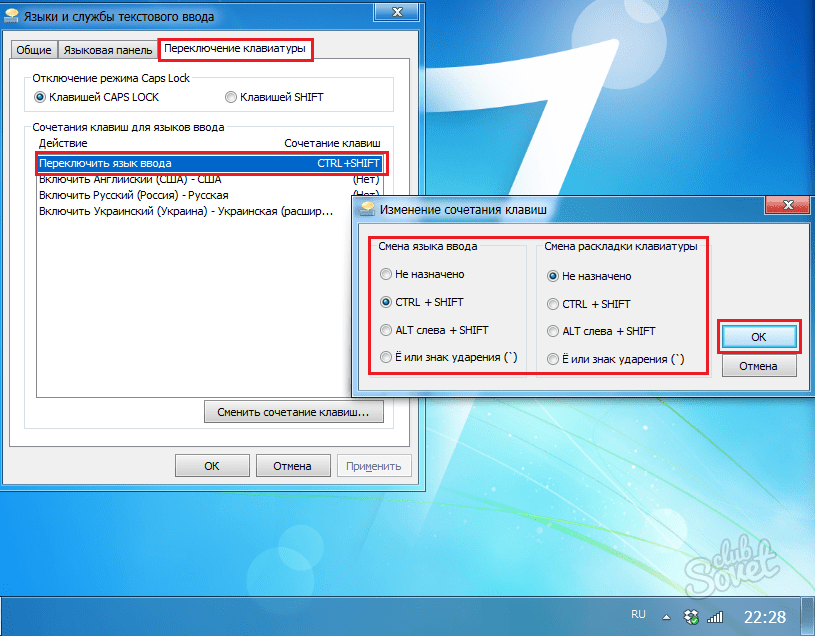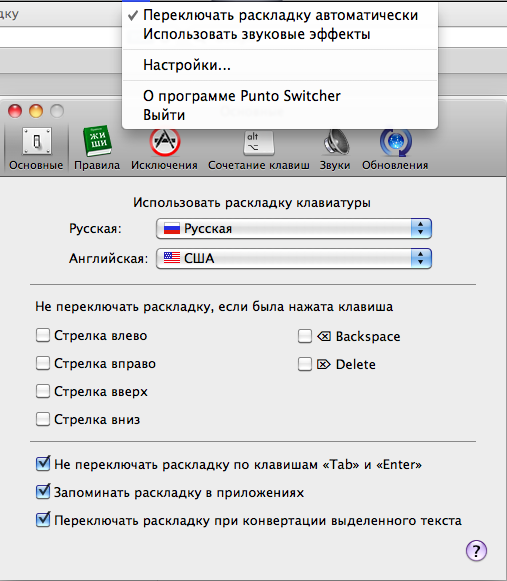Переключение раскладки Linux Mint | Losst
За каждой клавишей на клавиатуре закреплён определённый знак — буква, цифра или специальный символ. Соответствие этих знаков клавишам называется раскладкой. Следует заметить, что, говоря слово «раскладка», чаще всего подразумевают язык, но это не тождественные понятия. У некоторых языков есть только один вариант раскладки, у других — несколько. На компьютере могут быть установлены сразу две или три раскладки для одного и того же языка.
Пользователи Linux имеют возможность по своему усмотрению добавлять в систему языки и раскладки, а также настраивать варианты переключения между ними. Сегодня рассмотрим как переключать раскладку в linux mint, а также как добавить новый язык в систему.
Содержание статьи:
Как добавить раскладку в Linux Mint
По умолчанию в Linux Mint Cinnamon установлен только один язык — английский. Во время установки ОС на свой компьютер вы можете выбрать вторую раскладку — например, русскую.
Для управления клавиатурой (и языками в том числе) предусмотрена утилита keyboard-configuration. Запустить её можно двумя способами:
- Пройдя по адресу Меню → Параметры → Клавиатура.
Какой бы из этих способов вы ни выбрали, для настройки языка нужно перейти во вкладку Раскладки.
Список всех установленных раскладок находится в левой части окна. Чтобы добавить новую, нажмите на знак + внизу окна. Откроется новое окно с перечнем всех доступных языков.
Откроется новое окно с перечнем всех доступных языков.
Найдите в списке нужный язык, выделите его мышкой и нажмите кнопку Добавить. Чтобы не пришлось перелистывать весь список, можно ввести название языка в строку поиска.
А чтобы сразу же увидеть как выглядит выбранная раскладка нажмите кнопку Предпросмотр.
После добавления новая раскладка сразу же появится с списке установленных и будет доступна к использованию. При желании вы можете перетасовать список, выстроив языки в удобном вам порядке. Это можно сделать при помощи кнопок со стрелочками, расположенных внизу окна. Там же есть и кнопка со знаком минус (—) — нажатие на неё убирает выделенную раскладку из перечня доступных.
В правой части окна Раскладки есть несколько дополнительных опций. Первая из них — 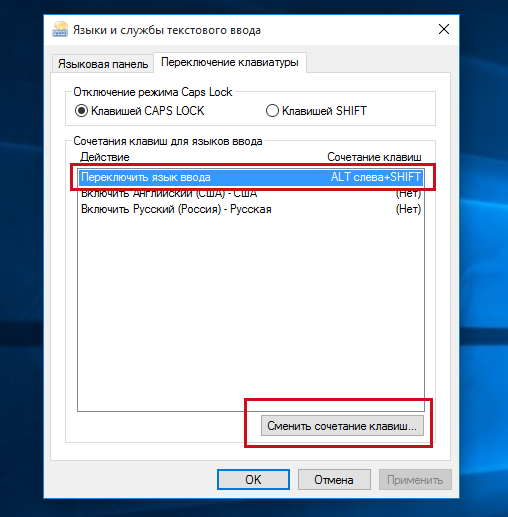
Если же вы работаете с двумя или тремя языками, поочерёдно переключаясь между окнами — например, пишете текст в редакторе на русском, переписываетесь в мессенджере на английском и что-то ищете в браузере на китайском, вам пригодится вторая опция — Разрешить отдельные раскладки для каждого окна. По умолчанию для всех окон используется одна раскладка. Далее мы более подробно разберемся как переключать раскладку в Linux Mint.
По умолчанию в Linux Mint Cinnamon не назначены горячие клавиши для переключения раскладок. Перейти от использования одного языка к использованию другого можно, кликнув на языковой значок (флаг или буквенное обозначение) на Панели задач. Однако, чтобы не совершать лишние действия, стоит всё же настроить комбинацию клавиш. Например, многие привыкли выполнять переключение раскладки клавиатуры в linux mint с помощью Alt + Shift или Ctrl+Shift.
На уже знакомой вам вкладке
Отметьте флажком подходящий вариант и нажмите Закрыть. Клавиши смены раскладки linux mint заработают сразу же после этого действия, нет необходимости в перезагрузке компьютера.
Впрочем, может случиться так, что при попытке открыть Параметры раскладки клавиатуры вы каждый раз будете сталкиваться с багом системы, когда окно настроек попросту закрывается. Вариантов решения проблемы два — либо заново переустановить ОС, либо найти в Менеджере программ утилиту
В процессе установки на экране появится окно с настройками, где есть возможность выбрать комбинацию клавиш для переключения раскладки.
Каждый раз, когда вы захотите изменить сочетание клавиш, удаление и установку утилиты придётся повторять.
ВыводыНастройка языков и раскладок в Linux Mint Cinnamon достаточно гибкая, не занимает много времени и не требует специальных знаний. Теперь вы точно знаете как настроить переключение раскладки Linux Mint. Если у вас остались вопросы по теме статьи, задавайте их в комментариях.
Кратко: переключение языка по Ctrl+Shift и проблемы в Ubuntu 18.04
Продолжаю цикл статей «кратко». Теперь мы немного отвлечемся от тем с командами и решим житейскую проблему с десктопом на Ubuntu 18.04.
Ubuntu наверно единственная система, которая ломает самый необходимы функционал, но при этом добавляет много ненужного… И на этот раз они очередной раз сломали раскладку переключения языка.
Во первых, в системе нет возможности сменить раскладку до тех пор пока не поставишь Gnome Tweak Tool.
Сделать это можно следующим образом:
sudo apt-get install gnome-tweak-tool
Далее ищем его в поиске программ введя «Дополнительные настройки Gnome»,
там выбираем «Клавиатура и мышь»,
далее жмем кнопку «дополнительные параметры раскладки»,
и в секции «Переключение на другую раскладку» — выбираем то что нам нравится.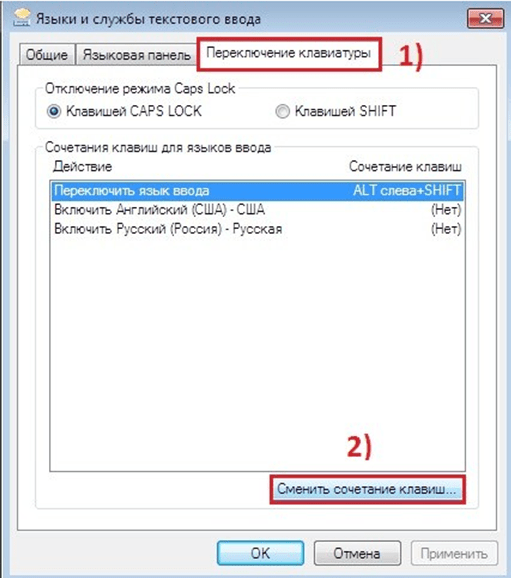 Мне нравится Ctrl+Shift.
Мне нравится Ctrl+Shift.
Все, казалось бы проблема решена, но нет.. при настройке переключения раскладок на Ctrl+Shift горячие клавиши вида ctrl+shift+ отказываются работать, что в корне меня не устраивало.
Как выяснилось при недолгом «гуглении» проблема уже есть на Launchpad.net (ссылка) и решить ее можно либо вручную применив патч (что делать мне не захотелось), либо воспользовавшись репозиторием, который был создан пользователем Norbert. Этот вариант мне порадовал, так как он наиболее быстрый и я его применил.
Что нужно сделать, чтобы решить проблему: подключаем репозиторий:
sudo add-apt-repository ppa:nrbrtx/xorg-hotkeys
и обновляем пакеты:
sudo apt-get update sudo apt-get dist-upgrade
Все.
После перезапуска системы все будет работать как обычно.
Ссылки на источники:
- https://toster.ru/q/526950
- https://bugs.launchpad.net/bugs/36812
- https://bugs.launchpad.

- https://bugs.launchpad.net/bugs/1683383
- https://launchpad.net/~nrbrtx/+archive/ubuntu/xorg-hotkeys
- https://bugs.launchpad.net/ubuntu/+source/gnome-control-center/+bug/36812/comments/218
- https://habr.com/post/87408/
Установка сочетания клавиш для смены раскладки в Ubuntu. Ubuntu Linux для начинающих
Комментарии
VadimAndy17.01.2012
19:25
+1
Войдите, чтобы ставить лайкимне нравитсяА у меня в Ubuntu 11.10 клавиша Win (Super) отвечает за вызов меню через Обзор (Gnome Shell). Даавно мечтал прилепить эту функцию к виндовой клавише. Языки меняются стандартно.
kefirPlus29.04.2012
14:51
+1
Войдите, чтобы ставить лайкимне нравитсяСпасибо, сам не смог найти=)
Андрей03.06.2012
00:37
+1
Войдите, чтобы ставить лайкимне нравитсяСпасибо! Смотрел в список параметров и просто ничего не замечал)
Екатерина06. 09.2012
09.2012
10:32
+1
Войдите, чтобы ставить лайкимне нравитсяСпасибо!!! Очень помогло)
Твариэль27.11.2012
20:40
+1
Войдите, чтобы ставить лайкимне нравитсяСпасибо вам огромное!!!!!!!
Дмитрий25.01.2013
13:24
+1
Войдите, чтобы ставить лайкимне нравитсяСпасибо огромное)) помогло!!!
сергей23.02.2013
21:10
+1
Войдите, чтобы ставить лайкимне нравитсяСпасибо! Всё ОК !!!
HP07.03.2013
09:12
+1
Войдите, чтобы ставить лайкимне нравитсяСпасибо) все получилось))
Сергей16.03.2013
11:42
+1
Войдите, чтобы ставить лайкимне нравитсяСпасибо, сам смотрел в список, нужный пункт был жирным даже выделен, я не видел)))
Сергей26.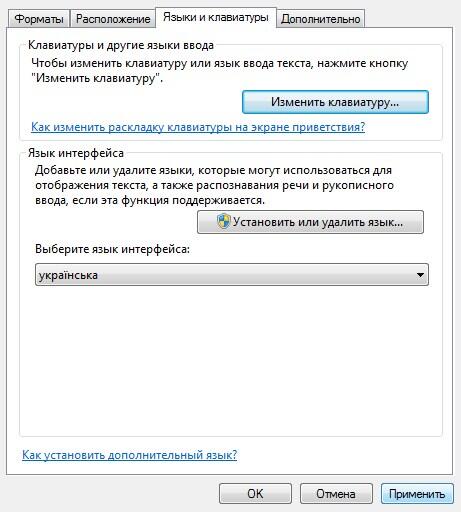 07.2013
07.2013
10:02
+1
Войдите, чтобы ставить лайкимне нравитсяспасибо я очень долго искал а суда зашол и здесь сразу всё понятно
Дмитрий19.09.2013
00:16
+1
Войдите, чтобы ставить лайкимне нравитсяОчень помогло. Спасибо!!!
иван19.09.2013
22:21
+1
Войдите, чтобы ставить лайкимне нравитсяСпасибо! тут реально сразу все понял
Hector11.10.2013
08:13
+1
Войдите, чтобы ставить лайкимне нравитсяThanks))
Igor12.10.2013
16:47
+1
Войдите, чтобы ставить лайкимне нравитсяНа мой взгляд, для тех кто печатает всеми пальцами, и при печати ставит руки на домашний ряд, удобнее всего поставить комбинацию «два шифта» двумя мизинцами.
20.10.2013
15:59
+1
Войдите, чтобы ставить лайкимне нравитсяСпасибо за статью! Мне, как ночевку очень помогла!
avgust19.01.2014
15:00
+1
Войдите, чтобы ставить лайкимне нравитсяУУ меня 12.10 и язык менятса не как не хотел . Нашол гден но почему-то кнопками сочетанием не менялса пока в панели задач не поставил смену языка . С добавлением языков ввода . (стоял один)
Гор08.02.2014
01:31
+1
Войдите, чтобы ставить лайкимне нравитсяНа виндовз можно было назначить под каждый язык свою комбинацию. Например контрол+1 англ, контрол+2 рус, контрол +3 укр и так далее. Тогда не приходится долбить по клавишам подсчитывая удары. Можно ли подобное сделать на убунту?
Alt Shift04.03. 2014
2014
02:31
+1
Войдите, чтобы ставить лайкимне нравитсяспасибо
silrage12.04.2014
15:15
+1
Войдите, чтобы ставить лайкимне нравитсяАвтору спасибо! Долго пытался без Инета понять куда надо зайти для быстрой смены языка. В итоге все просто! )
Лола01.06.2014
12:02
+1
Войдите, чтобы ставить лайкимне нравитсяБольшое спасибо! Очень доступно объяснили!
Сергей20.08.2014
18:09
+1
Войдите, чтобы ставить лайкимне нравитсяСпасибо! Не мог найти, хотя вроде всё смотрел.
Deniem14.02.2015
02:26
+1
Войдите, чтобы ставить лайкимне нравитсяа можно ли назначить собств.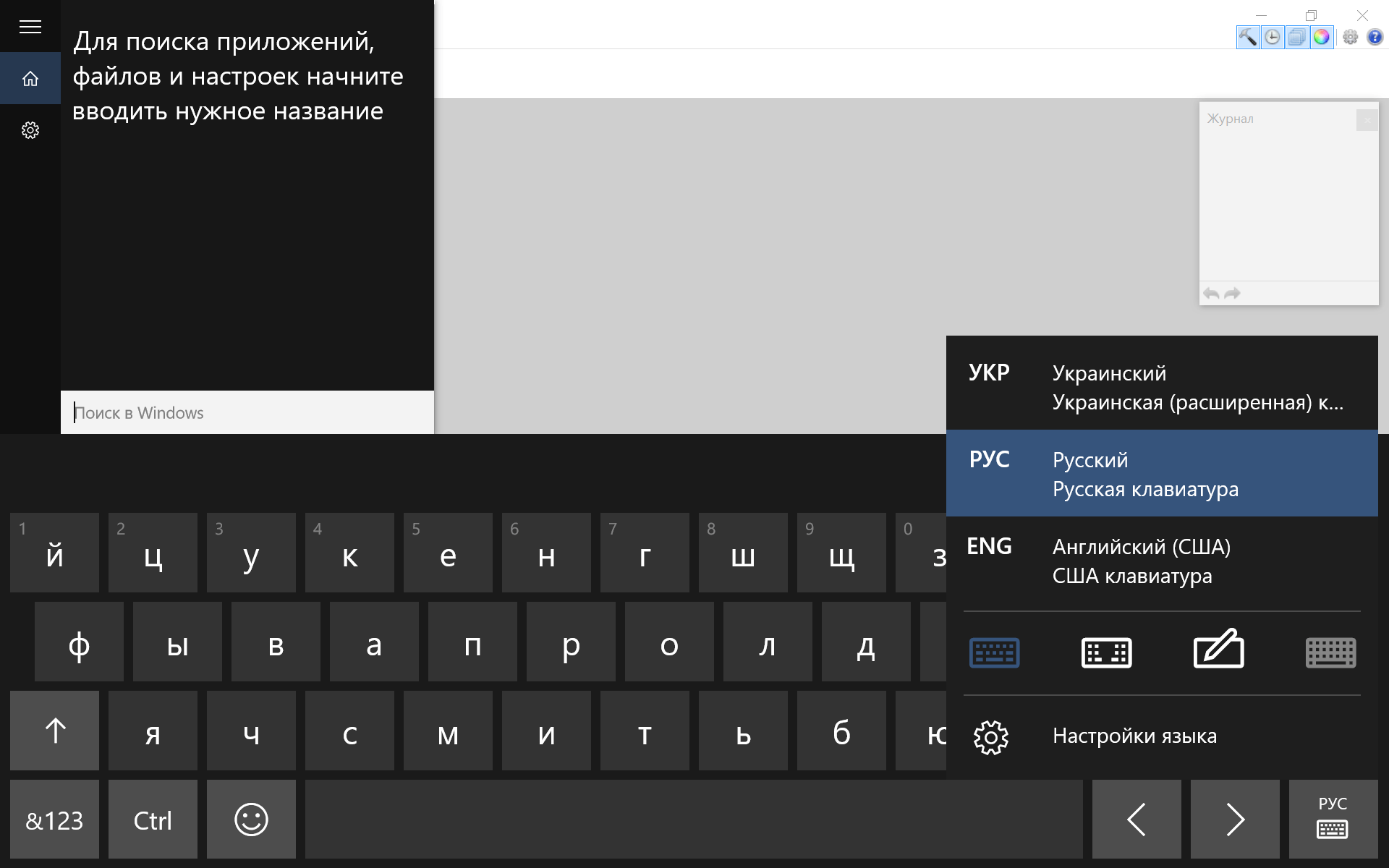 сочетания клавиш?…для каждого из языков отдельно (linux mint 17.1)
сочетания клавиш?…для каждого из языков отдельно (linux mint 17.1)
05.05.2015
23:06
+1
Войдите, чтобы ставить лайкимне нравитсяЯ подобного решения так и не нашел, потому написал свою утилиту https://github.com/mervick/kbsw,работает следующем образом (для Ubuntu):
Пример 1: в системе установлено несколько языков, я хочу переключать определенный язык через свою комбинацию клавиш, допустим ctrl+shift+num1, ctrl+shift+num2, и т.д.
Для этого сначала ввожу в терминале «bash /путь/к/файлу/kbsw.sh —show-layouts» и утилита выведет все лайоты установленных клавиатур, у меня это
[ ‘us’ ‘ru’ ‘ua’ ]
После, захожу Параметры системы->Клавиатура->Комбинации клавиш->Дополнительные комбинации и добавляю новые комбинации клавиш с командой «bash /путь/к/файлу/kbsw.sh —layout=ru» для русского языка, «…=ua» для украинского и «…=us» для английского соответственно, для каждой комбинации устанавливаю свою комбинацию клавиш нажатием напротив названия комбинации клавиш.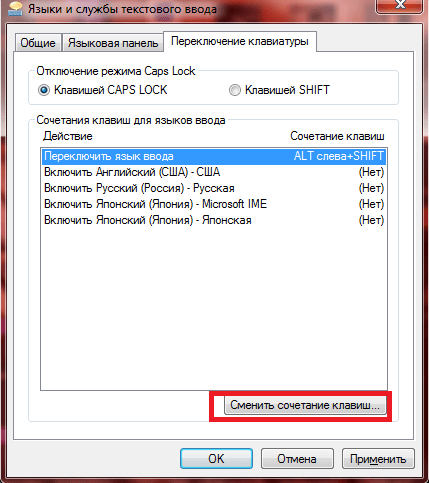 Profit!
Profit!
Пример 2: в системе установлены три раскладки: английский, русский и украинский, я хочу через alt+shift переключать между собой только первые два, а украинский только по установленному до этого сочетанию клавиш (Пример 1).
Для начала, нужно убрать стандартный переключатель на другой хоткей (я поставил на capslock), а после через комбинации клавиш (смотри выше) установить команду для хоткея «bash /путь/к/файлу/kbsw.sh —switch» (будет переключаться первые два установленных в системе языка между собой, если нужно переключать 3 или более, нужно указать с параметром —switch=N, где N — количество языков для переключения), после нужно установить хоткей для комбинации, однако система не разрешит установить сочетание alt-shift, поэтому для этого нужно в редакторе dconf
$ sudo apt-get install dconf-tools
$ dconf-editor
в разделе org.gnome.settings-daemon.plugins.media-keys.org.gnome.custom-keybindings
будут подразделы custom[0-9], ищем нужный нам подраздел по полю command (bash /путь/к/файлу/kbsw. sh —switch), в поле binding устанавливаем значение <Shift><Alt>. Все
sh —switch), в поле binding устанавливаем значение <Shift><Alt>. Все
26.08.2015
21:19
+1
Войдите, чтобы ставить лайкимне нравитсяВот описание хорошего способа сделать однозначное включение раскладок: http://habrahabr.ru/sandbox/71568/.
Единственный момент, не работает до входа в учётную запись (при вводе пароля). Приходится использовать обычное циклическое переключение.
Быть может, кто то знает как это исправить?
04.09.2015
14:38
+1
Войдите, чтобы ставить лайкимне нравитсяпомогло, спасибо
Андрей12.09.2015
19:51
+1
Войдите, чтобы ставить лайкимне нравитсяLinux Mint 17.2 помогло только там_ просто вкладка параметры, а дальше допустим в моем случае все на английском было выбираем вкладку Switching to another layout а дальше разберетесь
Вася09.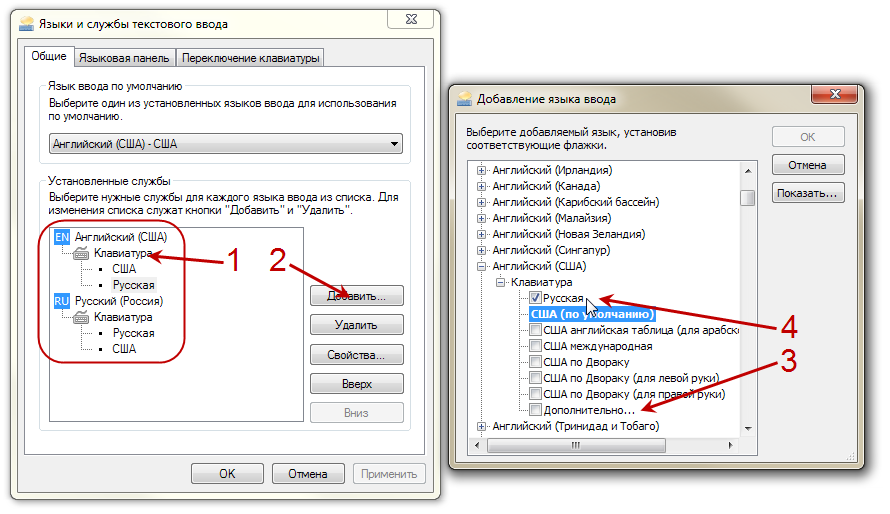 10.2015
10.2015
15:50
+1
Войдите, чтобы ставить лайкимне нравитсяО души а то за…я уже в ручную переключать линукс int 17.2 респкт автору
Minas26.11.2016
23:51
+1
Войдите, чтобы ставить лайкимне нравитсяАвтор правда забыл написать, что установка других клавиш влечет за собой ох какие большие чудеса например перестанут работать мультимедийные клавиши: может отвалиться кнопка калькулятора, может отвалиться кнопка вызова проводника, могут перестать работать мультимедийные клавиши мыши. Короче это еще тот геморрой … сравнимый как пять пьяных человек на ногах удержать — пока одного поднял другие попадали
рита19.06.2018
17:52
+1
Войдите, чтобы ставить лайкимне нравитсяничего не помогло у меня даже таких пунктов в меню нету
VadimAndy20. 06.2018
06.2018
13:08
+1
Войдите, чтобы ставить лайкимне нравитсяПримечание: в статье рассматривается Ubuntu 11.10 (интерфейс Unity).
Денис07.07.2018
23:51
+1
Войдите, чтобы ставить лайкимне нравитсябольшое спасибо, очень помогли
Евгений18.07.2018
17:14
+1
Войдите, чтобы ставить лайкимне нравитсяХрани тебя Господь. Я так замучился, на работе линукс со своим ctrl+shift а дома винда с alt+shift.
[аноним]12.11.2018
14:03
+1
Войдите, чтобы ставить лайкимне нравитсяСпасибо, помогло! (Linux Mint)
Dzxtckfd29.01.2019
20:28
+1
Войдите, чтобы ставить лайкимне нравитсяD 18q e,eynt/// а, то есть, в 18й убунте принципиально нет пункта «Настройки клавиатуры» там, где он показан в статье.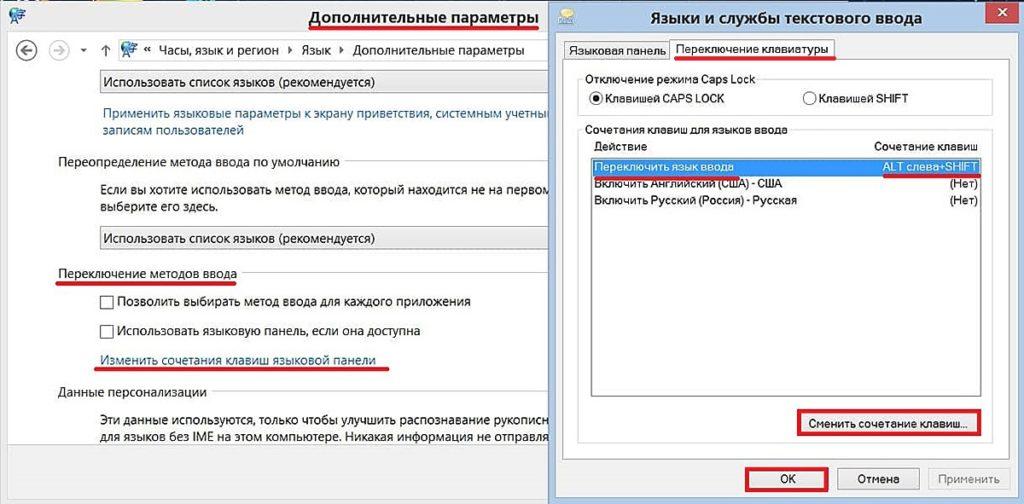 Ну нет его там.
Ну нет его там.
29.01.2019
22:39
+1
Войдите, чтобы ставить лайкимне нравитсявы наконец поймите, что настройка бабушки клавы располагается а зависимости от графы в панели / диспечере управления и все клавиши настраиваются в ручную в зависимости от ваших пожеланий, а не от того, где и как они уже настроены
Модульные доработки: переключение языка интерфейса в коробке Битрикс24
На облачном портале каждый сотрудник может выбрать один из 27 языков интерфейса: от английского до тайского. А вот в коробочной версии портала сотрудники не могут настраивать язык интерфейса под себя: он меняется администратором для всех пользователей сразу. Если компания мультиязычная, то лучше использовать облачное решение. Когда в многоязычной компании выдвигаются высокие требования к безопасности и принимается решение работать в коробочной версии, то механизм переключения языка интерфейса можно доработать.
Главный офис нашего заказчика, ООО «Гертнер», находится в Германии, а в России и других странах — филиалы. Компания поставляет оборудование и комплектующие на металлообрабатывающие предприятия по всему миру. Филиал в России работал в облачном Битрикс24. Но, поскольку руководство компании стремится к полной безопасности информации и к контролю над всеми процессами, было решено переехать в коробку Битрикс24 «Корпоративный портал — 50» и доработать механизм переключения языка интерфейса для каждого пользователя.
Как мы это сделали?
Механизм мультиязычности мы реализовали с помощью модуля и языковых пакетов. Готовы языковые пакеты: русский, английский, немецкий языки — подключили к порталу заказчика. Модуль создали наши разработчики.
Модуль — это нечто вроде установочного файла, который загружается на портал. Он запускает нужные алгоритмы, распределяет информацию в нужные папки. Подробнее о модульных доработках портала читайте здесь.
Подробнее о модульных доработках портала читайте здесь.
Доработка механизма переключения языка интерфейса немного затрагивает ядро. Обычно в таких случаях настройка при обновлении «слетает», но мы реализовали механизмы так, чтобы модуль систематически проверял: обновлён ли портал, изменилась ли версия ядра. Если да, то модуль повторно устанавливает себя же и все работает исправно. Простые пользователи не замечают изменений.
Как происходит переключение языка в коробке?
Администратор портала выбирает для каждого пользователя в настройках профиля в административной части портала Битрикс24 один из трех языков, которыми пользуется заказчик. Модуль переводит все штатные поля, статичные компоненты.
Имена, названия задач и уведомления, как и в облачном решении Битрикс24, остаются на том языке, на котором были созданы. Чтобы избежать трудностей, имена сотрудников на портале заказчика написаны на латинице.
В отличие от облачной версии, в коробке можно изменить перевод.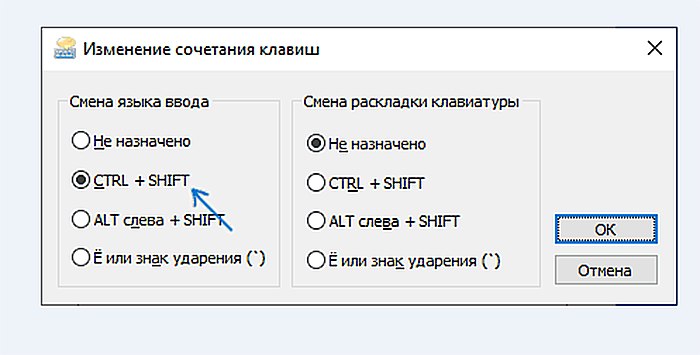 Если носители языка используют другую рабочую терминологию или перевод неточный, администратор может поправить перевод или дополнить его в настройках портала.
Если носители языка используют другую рабочую терминологию или перевод неточный, администратор может поправить перевод или дополнить его в настройках портала.
Использование источников ввода на Mac для ввода текста на других языках
Чтобы вводить тест на другом языке без специально предназначенной для него клавиатуры, добавьте источник ввода для этого языка, затем переключайтесь на него по мере необходимости. Можно печатать на любом языке, в котором используется тот же скрипт или алфавит, что и у текущего источника ввода.
Добавить источники ввода
На Mac выберите пункт меню «Apple» > «Системные настройки», нажмите «Клавиатура», затем нажмите «Источники ввода».
Откройте панель «Источники ввода»
Нажмите кнопку «Добавить» , затем выполните поиск языка (например «Упрощенный китайский»). Если для языка предусмотрен источник ввода (например, «Рукописный ввод»), выберите один или несколько вариантов.

Нажмите «Добавить».
После добавления источника ввода автоматически включится отображение меню ввода в строке меню. Меню ввода позволяет быстро переключаться между источниками ввода.
Переключение между источниками ввода
Чтобы переключиться между источниками ввода на Mac, выполните следующее.
Использование меню ввода: Нажмите меню ввода в строке меню, затем выберите источник ввода. Если какой-либо источник ввода в меню ввода недоступен, это означает, что текущее приложение его не поддерживает.
Можно также нажать сочетание клавиш Option-Control-пробел, чтобы выбрать следующий источник ввода в меню ввода, или Control-пробел, чтобы выбрать предыдущий источник ввода.
Использование клавиши Caps Lock. Если в разделе настроек «Источники ввода» включено изменение источников ввода при нажатии клавиши Caps Lock или специальной клавиши переключения языка (например, «中 / 英» на клавиатурах «Китайский — Пиньинь» и «Китайский — Чжуинь»), нажмите эту клавишу для переключения между не латинским источником ввода (например, китайским или корейским) и латинским источником ввода (например, французским или английским).

Чтобы проверить настройки в разделе «Источники ввода», выберите меню Apple > «Системные настройки», нажмите «Клавиатура», затем нажмите «Источники ввода».
Откройте панель «Источники ввода»
Использование клавиши Fn или . Если в разделе настроек «Клавиатура» включено изменение источников ввода при нажатии клавиши Fn или (если она есть на клавиатуре), нажмите эту клавишу для отображения списка источников ввода, затем продолжайте нажимать клавишу, пока не будет выбран нужный источник ввода. Список исчезает автоматически.
Чтобы проверить настройки в разделе «Клавиатура», выберите меню Apple > «Системные настройки», нажмите «Клавиатура», затем нажмите «Клавиатура».
Открыть панель «Клавиатура»
Использование панели Touch Bar. Если на Вашем Mac есть панель Touch Bar и Вы настроили полосу Control Strip, добавив на нее кнопку «Источники ввода» , кнопку «Рукописный ввод» или обе кнопки, коснитесь одной из этих кнопок, затем коснитесь нужного источника ввода.
 См. раздел Настройка панели Touch Bar.
См. раздел Настройка панели Touch Bar.
При добавлении источников ввода соответствующие языки автоматически добавляются в список предпочитаемых языков в настройках языка и региона. Можно настроить Mac таким образом, чтобы он использовал один из этих языков.
Если выбран источник ввода, не соответствующий клавиатуре, при вводе текста на экране могут появляться не те символы, которые изображены на клавишах. Раскладку клавиатуры можно посмотреть в приложении «Клавиатура».
Совет. Чтобы быстро посмотреть раскладку клавиатуры в настройках источников ввода, выберите язык слева, затем нажмите клавишу Shift, Control, Option или Command и посмотрите, как меняется изображение клавиатуры справа.
Ubuntu — Настройка переключения раскладки клавиатуры
В данной статье разберем подробную настройку переключения раскладки клавиатуры в Ubuntu.
По умолчанию, в Ubuntu для смены раскладки (языка ввода) клавиатуры используется следующее сочетание клавиш: Super (Windows) — пробел. Кому-то это может показаться неудобным.
Кому-то это может показаться неудобным.Как открыть окно параметров «Ввод текста». Чтобы управлять настройками переключения раскладки клавиатуры, нужно открыть окно параметров «Ввод текста».
Сделать это можно следующими способами:
1. Через индикатор источника ввода на панели Unity:
2. Через окно «Параметры системы»:
3. Найдя приложение «Ввод текста» через поиск в Главном меню Dash:
Откроется окно параметров «Ввод текста»:
Добавление нового источника ввода. Если нужно добавить новую раскладку клавиатуры, к примеру «Украинскую» или «Белорусскую».
Для этого жмём «+», находим нужную нам раскладку, жмём «Добавить»:
После чего добавленная раскладка клавиатуры отобразится в списке «Используемые источники ввода», где можно изменить приоритет раскладок стрелками вверх и вниз.
Установка сочетания клавиш для смены раскладки в Ubuntu. Чтобы изменить сочетание клавиш для смены раскладки клавиатуры щелкаем мышкой в поле «Переключаться на следующий источник с помощью»:
Если у Вас 2 источника ввода, то этого достаточно.
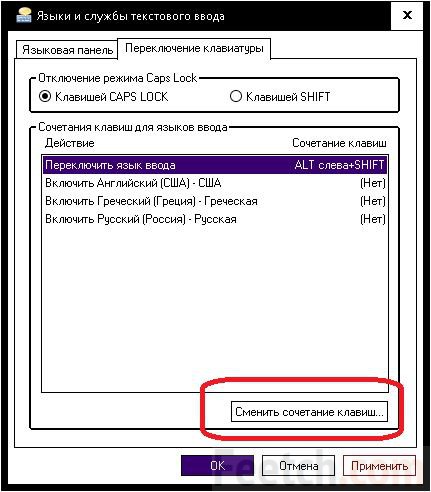 Но если у вас 3 и более источников ввода, то можно задать и сочетание клавиш для переключения на предыдущий источник ввода (поле ниже).
Но если у вас 3 и более источников ввода, то можно задать и сочетание клавиш для переключения на предыдущий источник ввода (поле ниже).Разные раскладки клавиатуры для окон приложений Ubuntu. Также можно настроить, чтобы раскладка клавиатуры менялась только в пределах открытого окна приложения. Что довольно удобно, когда приходится программировать на английской раскладке, а писать в чатах на русской.
Делается это выбором пункта «Разрешить разные источники для каждого из окон»:
Если пропал индикатор раскладки клавиатуры с верхней панели Unity. Может возникнуть ситуация, что пропал индикатор источника ввода с верхней панели Unity:
Чтобы решить эту проблему, нужно проставить галочку для «Показывать текущий источник ввода в панели меню»:
Linux Mint: как настроить переключение языка ввода на клавиатуре и сделать русский языком «по-умолчанию» (Урок №»3)
Сразу после установки Linux Mint, новички часто озадачены тем, что нет индикации применяемого языка на панели задач. Непонятно каким сочетанием клавиш переключиться с русского языка на английский и обратно.
Непонятно каким сочетанием клавиш переключиться с русского языка на английский и обратно.
Мелочь, а неприятно. Если в Windows сразу после установки видно значок используемого языка и никаких дополнительных настроек не требуется:
то в Linux Mint, после установки этой операционной системы, его просто нет:
Получается, что новичок, сразу после установки Linux Mint, сталкивается с трудностями, что прямо скажем, снижает порог вхождения для неопытных пользователей, которые привыкли к Windoows.
Помню, что столкнулся с этой проблемой еще лет 7 назад, когда впервые установил Линукс.
Странно, что это досадное недоразумение кочует от версии к версии…
Как решить эту проблему, рассказываю в видеоролике
Не забудьте подписаться на мой Youtube-канал.
Текстовая версия:
Правой клавишей мыши кликаем на панели задач, выбираем «Панель» -> «Добавить новые элементы»
Затем выбираем «Раскладка клавиатуры» и жмем на кнопку «Добавить»:
Заветный флажок с применяемой раскладкой появится на привычном месте:
Кликаем на флажке и выбираем «Настройка клавиатуры».
А затем можно настроить сочетания клавиш, при помощи которых можно переключаться между языками ввода (Ctrl+Shift, Alt + Shift или другие варианты сочетания клавиш).
Обратите внимание, что если русскую раскладку клавиатуры поставить выше, чем английскую, то русский язык будет считаться языком системы по умолчанию.
Другие материалы по Linux:
- Все статьи по ОС Linux
- Установка Linux Mint с флешки: пошаговая инструкция (Урок №1)
- Linux: как разбить жесткий диск на разделы? (Урок №2)
- Linux Mint 19.3: как обновиться и что нового?
Как свободно переключаться с одного языка на другой с помощью свободного языка
Мы все видели это по телевизору или даже в реальной жизни, но задумывались ли вы, как работают эти сверхбыстрые переключения между языками?
Алессия, 17 лет из Вероны! Она прислала мне этот вопрос, чтобы ответить на Fluent Show на этой неделе.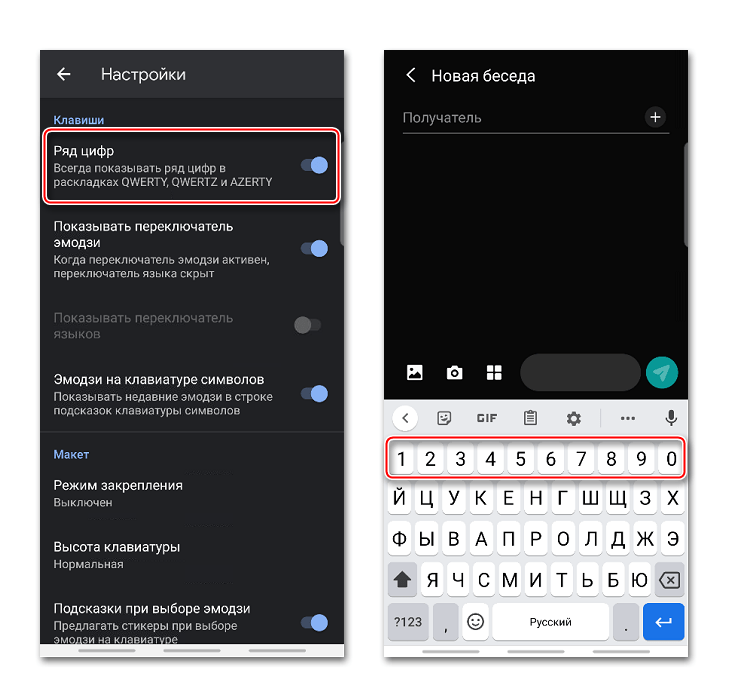
Как быстро переключиться с одного языка на другой? Это просто вопрос практики?
Отвечая на вопрос Алессии, я погрузился в кучу исследований и дал свои лучшие советы всем, кто хочет ускорить переход.
Взгляд на переключение между языками
Быстрые переключатели, подобные тем, которые я описал выше, являются отличительной чертой двуязычных людей. С лингвистической точки зрения это называется «переключением кода». Это очень распространено и изучается десятилетиями.
Двуязычные люди делают это естественно, например, в среде, где существует более одного доминирующего или родного языка. Это происходит во всем мире, и миллионы людей могут говорить на двух языках.
Вот три способа переключения кода:
Переключение слова может выглядеть так: «Dw i’n teimlo yn rili rili wedi blino.« (Я очень, очень устал.)
Переключить фразу можно примерно так: «Oui, ils offrent des неполный рабочий день dans leur société».
 (Да, они предлагают работу на неполный рабочий день в своей компании.)
(Да, они предлагают работу на неполный рабочий день в своей компании.)Переключение между языками после нескольких предложений или даже произнесение половины предложения в одном и вторую половину в другом.
Когда вы переключаетесь на другое слово, фразу или предложение, переключение происходит полностью, и ваш мозг может сделать это очень быстро.
Это привлекло внимание психологов и неврологов, которые изучают и пытаются измерить, что происходит в нашем мозгу во время такого переключения.
Исследования показывают: существуют «нейрокогнитивные издержки», например, более медленное время реакции. Ваш мозг должен активировать второй язык (L2) и подавить ваш доминирующий основной язык (L1), а это означает, что он должен сосредоточиться и усердно работать.
Исследование также показывает, что эти затраты ниже при переключении на L2, чем при переключении на L1.Паттерны мозга меняются по мере изменения вашего опыта в L2. Он также меняется в зависимости от того, можете ли вы предсказать, что произойдет переключение, и переключаете ли вы отдельные слова или целые фразы.
Чтобы начать читать обо всех увлекательных исследованиях, просмотрите ссылки внизу этой статьи.
Как можно улучшить переключение языка?
Как ученик, ваша цель может заключаться в том, чтобы использовать изучаемый язык так же легко, как вы используете свой родной язык.Но возможность переключаться, как двуязычный человек, НЕ является хорошей целью для раннего изучения языка.
Используйте его как цель видения, источник вдохновения и мотивации. Но будьте честны с собой и ясно, что этого не произойдет всего через несколько месяцев.
Быстрое переключение языков требует огромной практики. Извините, никому не нравится слышать, что нет секретного ярлыка!
4 способа попрактиковаться в переключении
Совет 1: Практикуйте фразы, а не слова, чтобы укрепить мышечную память и научиться «думать быстрее» на изучаемом языке.
Совет 2: Слушайте ввод на многих языках и найдите двуязычные материалы, чтобы вы могли быстрее обрабатывать язык, например параллельные тексты или двуязычные подкасты.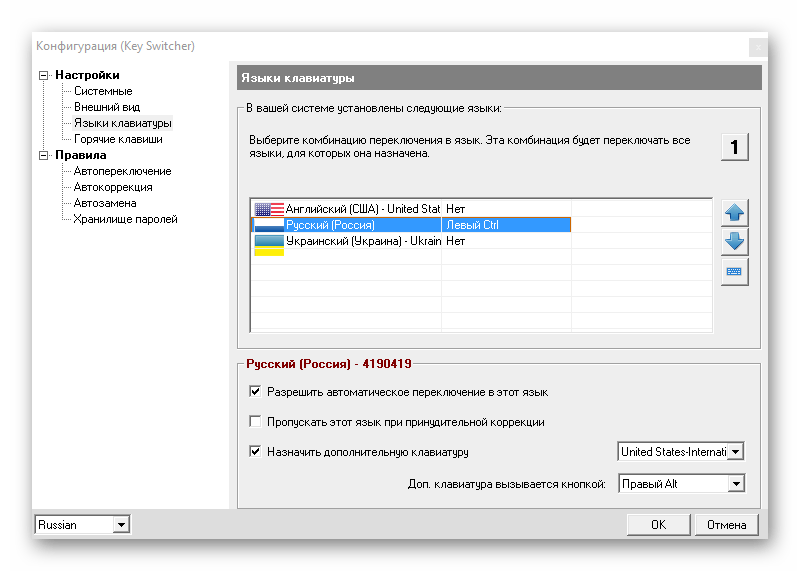
Совет 3: Сначала придерживайтесь одной предметной области и одного типа разговора, чтобы вы могли направить свои исследования на цель переключения кода
Вот мои 3 шага для изучения тематического словаря
Совет 4: Практика в комфортных условиях.
Например, вы можете создать упражнение с доверенным преподавателем, которое предполагает переключение.
Или настройте языковой обмен. Это включает в себя переключение, предлагая свои навыки кому-то другому, и обычно это бесплатно. Часто биржи меняют язык примерно через полчаса, но чтобы оживить его, вы можете переключаться каждые 5 минут.
«Цена» переключения кода для двуязычного человека
Я говорю на немецком и английском языках, но не заблуждайтесь, мое качество языка страдает, если я не практикуюсь.
Вот некоторые из происходящих неприятных вещей.
- Мой словарный запас на немецком сильно зависит от моего мышления на английском, и английский иногда проявляется.
 Я буду использовать слова, которые я знаю как словарные переводы того, что я хочу сказать по-английски, но они не кажутся мне достаточно случайными для того, как я хочу говорить по-немецки.
Я буду использовать слова, которые я знаю как словарные переводы того, что я хочу сказать по-английски, но они не кажутся мне достаточно случайными для того, как я хочу говорить по-немецки. - Мой немецкий устарел, и я могу смешать слово, которое использовал в подростковом возрасте, или выражение, которое мне кажется немного 90-м.
- английское слово, которое я говорю не задумываясь, например «на самом деле», попадает в мои немецкие предложения и просто всплывает.
- Мой диалект сильно сокращен, и я использую немецкий язык как Hochdeutsch, что не так, как я бы говорил в своей домашней обстановке.
Другими словами, я говорю на странном «международном немецком». Недавно меня вызвали за то, что у меня «английский акцент», бывший одноклассник, который не видел меня более десяти лет. Это довольно неловко.
Влияние частоты переключения языков на внимательность и исполнительную функцию у хорошо владеющих двуязычными взрослыми
Белосток, Е. (2009). Двуязычие: хорошее, плохое и безразличное. Двуязычие: язык и познание , 12, 3–11. DOI: https://doi.org/10.1017/S1366728
(2009). Двуязычие: хорошее, плохое и безразличное. Двуязычие: язык и познание , 12, 3–11. DOI: https://doi.org/10.1017/S1366728
3477
Белосток, Э., и Барак, Р. (2012). Развивающееся двуязычие: разделение преимуществ метаязыковой осведомленности и исполнительного контроля. Познание , 122, 67–73. DOI: https://doi.org/10.1016/j.cognition.2011.08.003
Белосток, Е., Поарч, Г., Луо, Л., и Крейк, Ф. И. М. (2014). Влияние двуязычия и старения на исполнительную функцию и рабочую память. Психология и старение , 29, 696–705. DOI: https://doi.org/10.1037/a0037254
Бут, В. Р., Крамер, А. Ф., Саймонс, Д. Дж., Фабиани, М., и Граттон, Г. (2008). Влияние видеоигры на внимание, память и исполнительный контроль. Acta Psychologica , 129, 387–398. DOI: https://doi.org/10.1016 / j.actpsy.2008.09.005
Коллетт, Ф.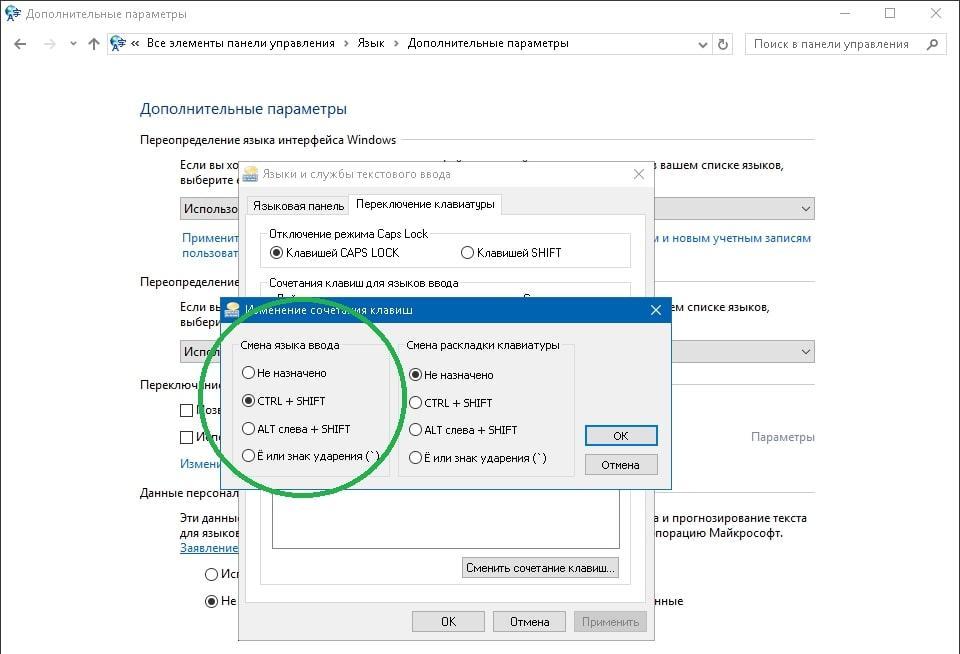 (2004). Exploration des fonctions exécutives par imagerie cérébrale. В: Meulemans, T., Collette, F., & Van der Linden, M. (eds.), Neuropsychologie des fonctions exécutives , 25–51. Марсель: Солаль.
(2004). Exploration des fonctions exécutives par imagerie cérébrale. В: Meulemans, T., Collette, F., & Van der Linden, M. (eds.), Neuropsychologie des fonctions exécutives , 25–51. Марсель: Солаль.
Коста, А., Эрнандес, М., Коста-Файделла, Дж., И Себастьян-Галлес, Н. (2009). О преимуществе двуязычия в обработке конфликтов: сейчас вы это видите, а теперь нет. Познание , 113, 135–149. DOI: https://doi.org/10.1016/j.cognition.2009.08.001
Коста А., Эрнандес М. и Себастьян-Галлес Н. (2008). Двуязычие помогает разрешению конфликтов: данные из задачи ANT. Познание , 106, 59–86. DOI: https://doi.org/10.1016/j.cognition.2006.12.013
Коста, А., Паннунци, М., Деку, Дж., И Пикеринг, М. Дж. (2016). Активируют ли билингвы автоматически свой родной язык, когда они его не используют? Когнитивная наука , 1–16.
Донг Ю. и Ли П. (2015). Когнитивная наука двуязычия. Язык и лингвистический компас , 9, 1–13. DOI: https://doi.org/10.1111/lnc3.12099
и Ли П. (2015). Когнитивная наука двуязычия. Язык и лингвистический компас , 9, 1–13. DOI: https://doi.org/10.1111/lnc3.12099
Данн, Л. М., & Данн, Л. М. (1997). Пибоди-тест по словарному запасу изображений (PPVT). В: Bulheller, S., & Häcker, H.O. (ред.), Traduction , 2003. Circle Pines, MN: AGS.
Данн, Л.М. и Данн Л. М. (2005). Словарный тест по картинкам Пибоди-III-NL [Пересмотренная голландская адаптация словарного теста Пибоди]. Амстердам, Нидерланды: Pearson Assessment and Information B.V.
Данн, Л. М., Данн, Л. М., Веттон, К., и Пинтили, Д. (1982). BPVT: тест на британский словарный запас в картинках . Виндзор: Нельсон.
Данн, Л. М., Терио-Уэлен, К. М., И Данн, Л. М. (1993). EVIP: Echelle de Vocabulaire en Images Peabody [Французская адаптация словарного теста Peabody Picture — пересмотренная].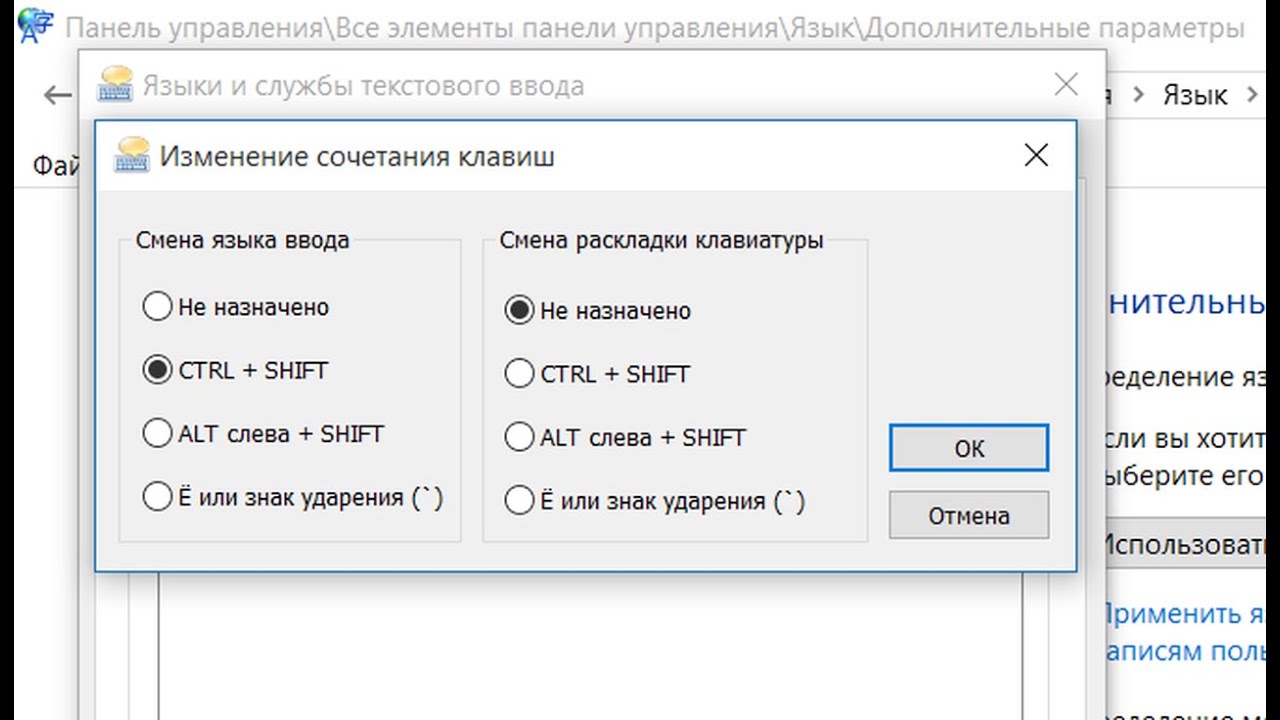 Ричмонд Хилл, Канада: Psycan.
Ричмонд Хилл, Канада: Psycan.
Фан, Дж., МакКэндлисс, Б. Д., Соммер, Т., Раз, А., и Познер, М. И. (2002). Проверка эффективности и независимости сетей внимания. Журнал когнитивной неврологии , 14, 340–347. DOI: https://doi.org/10.1162/089892
Фернандес, М., Акоста, А., Дуглас, К., Доши, Н., и Тартар, Дж. Л. (2014). Говорение на двух языках усиливает слуховой, но не визуальный нейронный маркер когнитивного торможения. AIMS Neuroscience , 1, 145–157. DOI: https://doi.org/10.3934/Neuroscience.2014.2.145
Фернандес, М., Тартар, Дж. Л., Падрон, Д., и Акоста, Дж. (2013). Нейрофизиологический маркер торможения различает языковые группы по неязыковому тесту управляющих функций. Мозг и познание , 83, 330–336. DOI: https://doi.org/10.1016/j.bandc.2013.09.010
Грин, Д. У. (1998). Психологический контроль двуязычной лексико-семантической системы. Двуязычие: язык и познание , 1, 67–81. DOI: https://doi.org/10.1017/S1366728998000133
Двуязычие: язык и познание , 1, 67–81. DOI: https://doi.org/10.1017/S1366728998000133
Хакман, Д. А., Галлоп, Р., Эванс, Г. В., и Фара, М. Дж. (2015). Социально-экономический статус и исполнительная функция: траектории развития и посредничество. Науки о развитии , 18, 686–702. DOI: https://doi.org/10.1111/desc.12246
Хартанто А. и Янг Х. (2016). Различный двуязычный опыт модулирует преимущества переключения задач: анализ диффузионной модели влияния контекста взаимодействия на стоимость переключения. Познание , 150, 10–19. DOI: https://doi.org/10.1016/j.cognition.2016.01.016
Ибрагим Р., Шошани Р., Прайор, А., Прайор, А., и Шари, Д. (2013). Двуязычие и меры спонтанной и когнитивной гибкости. Психология , 4, 1–10. DOI: https://doi.org/10.4236/psych.2013.47A001
Калашникова М., Мэтток К.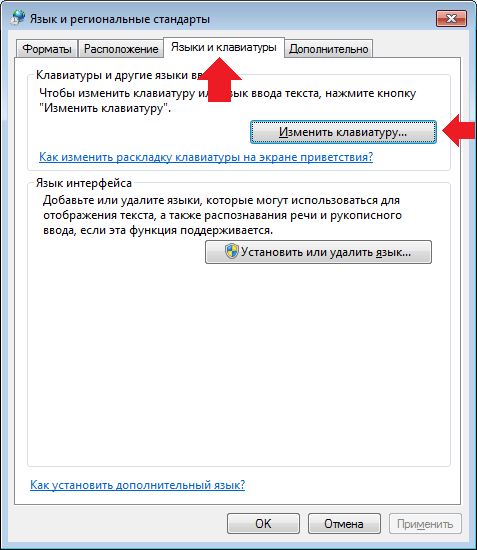 (2014). Созревание навыков исполнительного функционирования в раннем последовательном двуязычии. Международный журнал двуязычного образования и двуязычия , 17, 111–123. DOI: https://doi.org/10.1080/13670050.2012.746284
(2014). Созревание навыков исполнительного функционирования в раннем последовательном двуязычии. Международный журнал двуязычного образования и двуязычия , 17, 111–123. DOI: https://doi.org/10.1080/13670050.2012.746284
Леклерк, М., и Циммерманн, П. (2000). L’évaluation des fonctionstentionnelles. В: Серон, X., и Ван дер Линден, М. (ред.), Traité de neuropsychologie Clinique: tome , 1, 95–114. Марсель: Солаль.
Lee, M. D., & Wagenmakers, E.-J. (2014). Байесовское когнитивное моделирование: Практический курс . Кембридж: Издательство Кембриджского университета.
Лю, Х., Фан, Н., Росси, С., Яо, П., и Чен, Б. (2015). Влияние когнитивной гибкости на переключение задач и языков. Международный журнал двуязычия , 1–17.
Лав, Дж., Селкер, Р., Марсман, М., Джамил, Т., Дропманн, Д., Верхаген, А.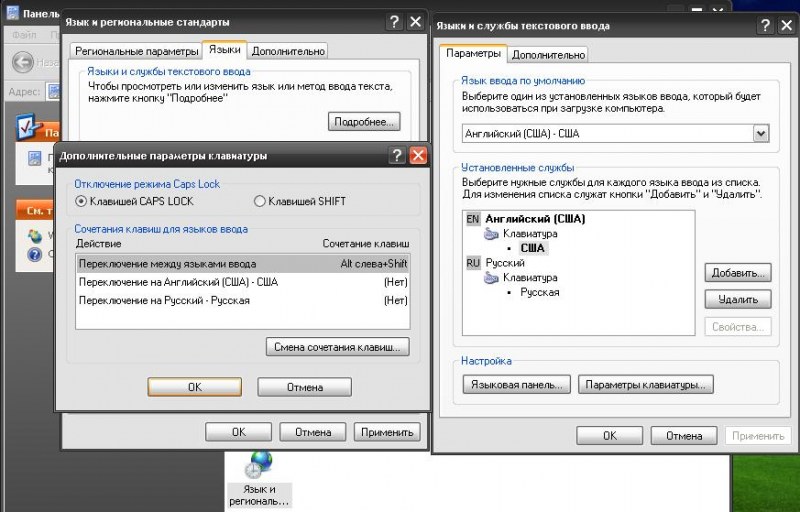 Дж., И Вагенмакерс, Э.-Дж. (2015). JASP (версия 0.7).
Дж., И Вагенмакерс, Э.-Дж. (2015). JASP (версия 0.7).
Marzecová, A., Asanowicz, D., Kriva, L.U., & Wodniecka, Z. (2012).Влияние двуязычия на эффективность и латерализацию сетей внимания. Двуязычие: язык и познание , 16, 608–623. DOI: https://doi.org/10.1017/S1366728912000569
Мияке А., Фридман Н. П., Эмерсон М. Дж., Витцки А. Х., Ховертер А. и Вейджер Т. (2000). Единство и разнообразие исполнительных функций и их вклад в сложные задачи «лобной доли»: анализ скрытых переменных. Когнитивная психология , 41, 49–100.DOI: https://doi.org/10.1006/cogp.1999.0734
Николай, А.С., и Понселе, М. (2013). Когнитивные преимущества у детей, обучающихся по программе начальной школы с погружением во второй язык в течение 3 лет. Двуязычие: язык и познание , 16, 597–607. DOI: https://doi.org/10.1017/S1366728912000375
Николай, А.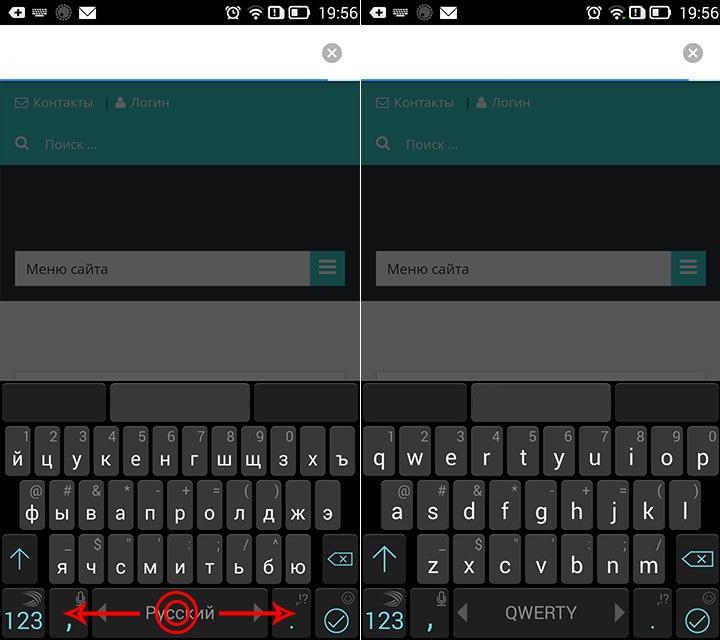 С., и Понселе, М. (2015). Познавательные преимущества у детей, зачисленных в школу раннего двуязычного погружения: последующее исследование. Двуязычие: язык и познание , 18, 789–795. DOI: https://doi.org/10.1017/S1366728914000868
С., и Понселе, М. (2015). Познавательные преимущества у детей, зачисленных в школу раннего двуязычного погружения: последующее исследование. Двуязычие: язык и познание , 18, 789–795. DOI: https://doi.org/10.1017/S1366728914000868
Паап, К. Р., и Гринберг, З. И. (2013). Нет никаких убедительных доказательств преимущества двуязычия в исполнительной обработке. Когнитивная психология , 66, 232–258. DOI: https://doi.org/10.1016/j.cogpsych.2012.12.002
Паап К. Р., Джонсон Х. и Сави О. (2014). Зависят ли преимущества двуязычия от конкретных задач или конкретного двуязычного опыта? Журнал когнитивной психологии , 26, 615–639.DOI: https://doi.org/10.1080/20445911.2014.944914
Прайор, А., и Голлан, Т. Х. (2011). Хорошие переключатели языка — хорошие переключатели задач: данные, полученные от билингвов испано-английский и мандаринский-английский. Журнал Международного нейропсихологического общества , 17, 682–691. DOI: https://doi.org/10.1017/S1355617711000580
Журнал Международного нейропсихологического общества , 17, 682–691. DOI: https://doi.org/10.1017/S1355617711000580
Прайор, А., и Маквинни, Б. (2010). Двуязычное преимущество при переключении задач. Двуязычие: язык и познание , 13, 253–262. DOI: https://doi.org/10.1017/S13667289099
Сечер И. (2016). Навыки когнитивной гибкости у одноязычных и двуязычных молодых людей. Журнал общей психологии , 143, 172–184. DOI: https://doi.org/10.1080/00221309.2016.1200530
Совери А., Родригес-Форнеллс А. и Лайне М. (2011). Есть ли связь между переключением языка и исполнительными функциями при двуязычии? Представляем подход внутригруппового анализа. Границы психологии , 2, 183–190. DOI: https://doi.org/10.3389/fpsyg.2011.00183
Веррейт, Н., Вуманс, Э., Ванделанотт, Д., Шмалек, А., и Дайк, В. (2016). Влияние опыта переключения языка на преимущество двуязычного исполнительного контроля. Двуязычие: язык и познание , 19, 181–190. DOI: https://doi.org/10.1017/S1366728914000352
(2016). Влияние опыта переключения языка на преимущество двуязычного исполнительного контроля. Двуязычие: язык и познание , 19, 181–190. DOI: https://doi.org/10.1017/S1366728914000352
Вагенмакерс, Э.-J. (2007). Практическое решение распространенной проблемы p-значений. Психономический бюллетень и обзор , 14, 779–804. DOI: https://doi.org/10.3758/BF03194105
Вагенмакерс, Э.-Дж., Верхаген, Дж., Ли, А., Баккер, М., Ли, М. Д., Мацке, Д., Роудер, Дж. Н., и Мори, Р. Д. (2015). Ошибка власти. Методы исследования поведения , 47, 913–917. DOI: https://doi.org/10.3758/s13428-014-0517-4
Циммерманн, П., & Фимм, Б. (2009). TAP: Test for Attentional Performance — версия 2.1 . Херцогенрат, Германия: Psytest.
% PDF-1.4
%
229 0 объект
>
endobj
xref
229 104
0000000016 00000 н.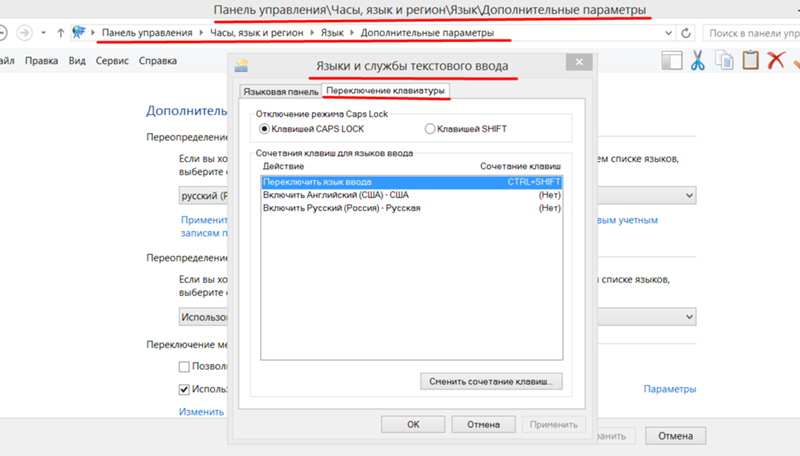 0000002969 00000 н.
0000003204 00000 н.
0000003231 00000 н.
0000003280 00000 н.
0000003316 00000 н.
0000003939 00000 н.
0000004053 00000 н.
0000004166 00000 п.
0000004280 00000 н.
0000004393 00000 п.
0000004508 00000 н.
0000004622 00000 н.
0000004737 00000 н.
0000004851 00000 н.
0000004964 00000 н.
0000005106 00000 п.
0000005279 00000 н.
0000005436 00000 н.
0000005516 00000 н.
0000005596 00000 н.
0000005677 00000 н.
0000005757 00000 н.
0000005837 00000 н.
0000005916 00000 н.
0000005995 00000 н.
0000006073 00000 н.
0000006152 00000 п.
0000006229 00000 п.
0000006307 00000 н.
0000006386 00000 п.
0000006465 00000 н.
0000006544 00000 н.
0000006622 00000 н.
0000006700 00000 н.
0000006777 00000 н.
0000006857 00000 н.
0000006936 00000 н.
0000007016 00000 н.
0000007097 00000 п.
0000007177 00000 н.
0000007257 00000 н.
0000007337 00000 н.
0000007896 00000 п.
0000008386 00000 п.
0000008616 00000 н.
0000008694 00000 п.
0000015117 00000 п.
0000015642 00000 п.
0000002969 00000 н.
0000003204 00000 н.
0000003231 00000 н.
0000003280 00000 н.
0000003316 00000 н.
0000003939 00000 н.
0000004053 00000 н.
0000004166 00000 п.
0000004280 00000 н.
0000004393 00000 п.
0000004508 00000 н.
0000004622 00000 н.
0000004737 00000 н.
0000004851 00000 н.
0000004964 00000 н.
0000005106 00000 п.
0000005279 00000 н.
0000005436 00000 н.
0000005516 00000 н.
0000005596 00000 н.
0000005677 00000 н.
0000005757 00000 н.
0000005837 00000 н.
0000005916 00000 н.
0000005995 00000 н.
0000006073 00000 н.
0000006152 00000 п.
0000006229 00000 п.
0000006307 00000 н.
0000006386 00000 п.
0000006465 00000 н.
0000006544 00000 н.
0000006622 00000 н.
0000006700 00000 н.
0000006777 00000 н.
0000006857 00000 н.
0000006936 00000 н.
0000007016 00000 н.
0000007097 00000 п.
0000007177 00000 н.
0000007257 00000 н.
0000007337 00000 н.
0000007896 00000 п.
0000008386 00000 п.
0000008616 00000 н.
0000008694 00000 п.
0000015117 00000 п.
0000015642 00000 п.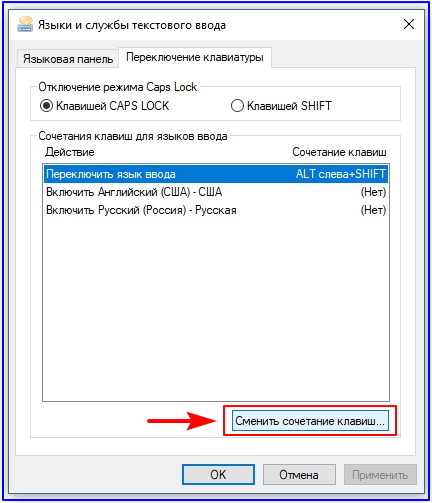 0000016008 00000 п.
0000016397 00000 п.
0000022340 00000 п.
0000022775 00000 п.
0000023151 00000 п.
0000023458 00000 п.
0000024431 00000 п.
0000025393 00000 п.
0000026339 00000 п.
0000026485 00000 п.
0000026873 00000 п.
0000029995 00000 н.
0000030297 00000 п.
0000030671 00000 п.
0000030851 00000 п.
0000031161 00000 п.
0000031377 00000 п.
0000031433 00000 п.
0000032357 00000 п.
0000033230 00000 н.
0000034146 00000 п.
0000034515 00000 п.
0000034729 00000 п.
0000034962 00000 п.
0000035935 00000 п.
0000036636 00000 п.
0000037275 00000 п.
0000049474 00000 п.
0000055530 00000 п.
0000056757 00000 п.
0000056992 00000 п.
0000057328 00000 п.
0000057424 00000 п.
0000059073 00000 п.
0000059357 00000 п.
0000059882 00000 п.
0000059990 00000 н.
0000101614 00000 н.
0000101653 00000 н.
0000101711 00000 н.
0000101880 00000 н.
0000101983 00000 н.
0000102084 00000 н.
0000102204 00000 н.
0000102340 00000 н.
0000102495 00000 н.
0000102648 00000 н.
0000102803 00000 н.
0000016008 00000 п.
0000016397 00000 п.
0000022340 00000 п.
0000022775 00000 п.
0000023151 00000 п.
0000023458 00000 п.
0000024431 00000 п.
0000025393 00000 п.
0000026339 00000 п.
0000026485 00000 п.
0000026873 00000 п.
0000029995 00000 н.
0000030297 00000 п.
0000030671 00000 п.
0000030851 00000 п.
0000031161 00000 п.
0000031377 00000 п.
0000031433 00000 п.
0000032357 00000 п.
0000033230 00000 н.
0000034146 00000 п.
0000034515 00000 п.
0000034729 00000 п.
0000034962 00000 п.
0000035935 00000 п.
0000036636 00000 п.
0000037275 00000 п.
0000049474 00000 п.
0000055530 00000 п.
0000056757 00000 п.
0000056992 00000 п.
0000057328 00000 п.
0000057424 00000 п.
0000059073 00000 п.
0000059357 00000 п.
0000059882 00000 п.
0000059990 00000 н.
0000101614 00000 н.
0000101653 00000 н.
0000101711 00000 н.
0000101880 00000 н.
0000101983 00000 н.
0000102084 00000 н.
0000102204 00000 н.
0000102340 00000 н.
0000102495 00000 н.
0000102648 00000 н.
0000102803 00000 н.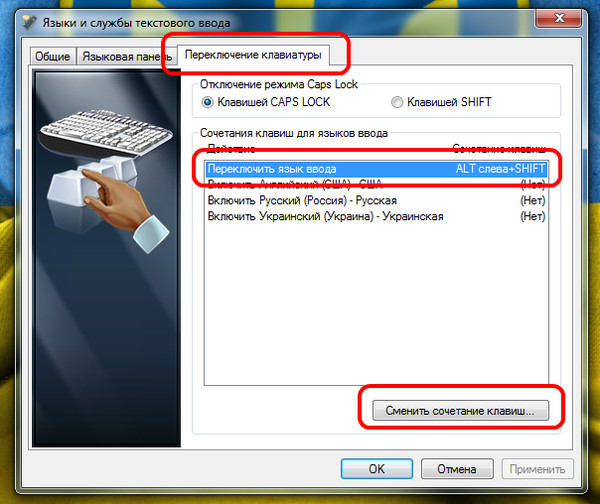 0000102934 00000 п.
0000103035 00000 н.
0000103151 00000 п.
0000103297 00000 н.
0000103390 00000 н.
0000103489 00000 н.
0000002376 00000 н.
трейлер
] >>
startxref
0
%% EOF
332 0 объект
> поток
xb«b`2f`g` ~ Ȁ
0000102934 00000 п.
0000103035 00000 н.
0000103151 00000 п.
0000103297 00000 н.
0000103390 00000 н.
0000103489 00000 н.
0000002376 00000 н.
трейлер
] >>
startxref
0
%% EOF
332 0 объект
> поток
xb«b`2f`g` ~ Ȁ
Переключение между языками с помощью языковой панели
После включения раскладки клавиатуры для двух или более языков в операционной системе Windows вы можете использовать языковую панель для переключения между языками которые используют разные раскладки клавиатуры.
Примечание: Если вы просто хотите вставить несколько символов или иностранных символов и печатаете только на языках с латинским алфавитом, таких как английский или испанский, вы можете вставлять символы, не переключаясь на другую раскладку клавиатуры.
Дополнительные сведения о добавлении дополнительных языков редактирования и раскладок клавиатуры см. В разделе Изменение языка, который Office использует в своих меню и средствах проверки.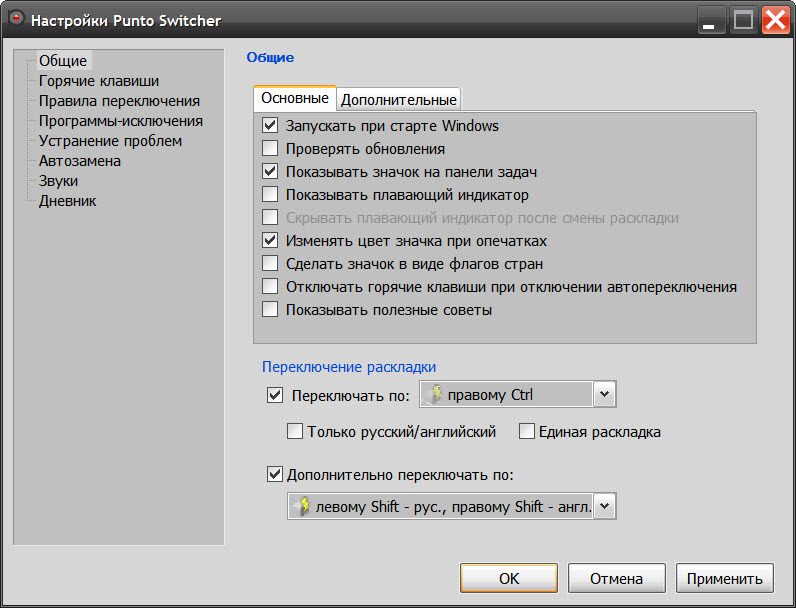
Использование языковой панели для переключения раскладки клавиатуры
Когда вы переключаете язык с помощью языковой панели, раскладка клавиатуры меняется на клавиатуру для этого языка.
Используйте языковую панель, когда вы:
Требуется переключение между языками с латинским алфавитом, например английским, испанским или французским, и языком с нелатинским алфавитом, например арабским или китайским.
Хотите переключаться между языками с нелатинским алфавитом, например греческим или русским.
Предпочитайте использовать собственные раскладки клавиатуры при вводе текста на разных языках с латинским алфавитом.
После того, как вы включили нужный язык клавиатуры, откройте документ и поместите курсор в документ, где вы хотите начать вводить текст на другом языке.

Щелкните значок языка на языковой панели, который должен появиться на панели задач рядом с часами, а затем щелкните язык, который хотите использовать.
Сочетание клавиш: Для переключения раскладки клавиатуры нажмите Alt + Shift.
Примечание: Значок является лишь примером; он показывает, что английский является языком активной раскладки клавиатуры. Фактический значок, отображаемый на вашем компьютере, зависит от языка активной раскладки клавиатуры и версии Windows.
Если вы настроили более одной раскладки клавиатуры для одного языка, вы можете переключаться между раскладками, щелкнув значок раскладки клавиатуры на языковой панели, а затем щелкнув раскладку клавиатуры, которую хотите использовать.Название на индикаторе изменится в соответствии с активной раскладкой клавиатуры.
Повторите шаги 1 и 2 для переключения между разными языками.

Я не вижу языковой панели
В большинстве случаев языковая панель автоматически появляется на рабочем столе или на панели задач после включения двух или более раскладок клавиатуры в операционной системе Windows. Вы не можете увидеть языковую панель, если она скрыта или в операционной системе Windows включена только одна раскладка клавиатуры.
Если вы не видите языковую панель, выполните следующие действия, чтобы проверить, не скрыта ли языковая панель:
в Windows 10 и Windows 8
Нажмите клавишу с логотипом Windows и введите Control, чтобы найти приложение Control Panel .
Щелкните Панель управления .
В разделе Часы, язык и регион щелкните Изменить методы ввода .

Щелкните Дополнительные настройки .
В разделе Переключение методов ввода установите флажок Использовать языковую панель рабочего стола, если она доступна , а затем щелкните Параметры .
В диалоговом окне Text Services and Input Languages щелкните вкладку Language Bar и убедитесь, что выбран параметр Floating On Desktop или Docked in the taskbar .
в Windows 7
Щелкните Пуск , а затем щелкните Панель управления .
В разделе Часы, язык и регион щелкните Изменить клавиатуру или другие методы ввода .

В диалоговом окне Регион и язык щелкните Изменить клавиатуру .
В диалоговом окне Текстовые службы и языки ввода щелкните вкладку Языковая панель .
В разделе Языковая панель проверьте, выбран ли параметр Скрытый . Если это так, выберите либо , плавающий на рабочем столе, , либо , закрепленный на панели задач .
в Windows Vista
Щелкните Пуск , а затем щелкните Панель управления .
В разделе Часы, язык и региональные параметры щелкните Изменить клавиатуру или другие методы ввода .
В диалоговом окне Язык и региональные стандарты щелкните Изменить клавиатуру .

В диалоговом окне Текстовые службы и языки ввода щелкните вкладку Языковая панель .
В разделе Языковая панель проверьте, не выбрана ли опция Скрытый . Если это так, щелкните либо , плавающий на рабочем столе, , либо , закрепленный на панели задач .
См. Также
Проверка орфографии и грамматики на другом языке в Office
Вставьте галочку или другой символ
Как двуязычный мозг переключается между языками
Поделиться
Статья
Вы можете поделиться этой статьей с указанием авторства 4.0 Международная лицензия.
Исследователи выяснили, что происходит в мозгу, когда мы переключаемся между разными языками. Открытие дает новое понимание природы двуязычия.
«Замечательной особенностью многоязычных людей является их способность быстро и точно переключаться между разными языками», — объясняет Эсти Бланко-Элорриета, докторант Нью-Йоркского университета и ведущий автор исследования, которое появляется в Труды Национальной академии наук .
«Наши результаты помогают точно определить, что происходит в мозге в этом процессе — в частности, какая нейронная активность связана исключительно с отключением от одного языка, а затем с переходом на новый».
«В частности, это исследование впервые показывает, что, хотя отключение от одного языка требует определенных когнитивных усилий, активация нового языка происходит относительно бесплатно с нейробиологической точки зрения», — отмечает старший автор Лиина Пилкканен, профессор лингвистики и психологии Нью-Йоркского университета.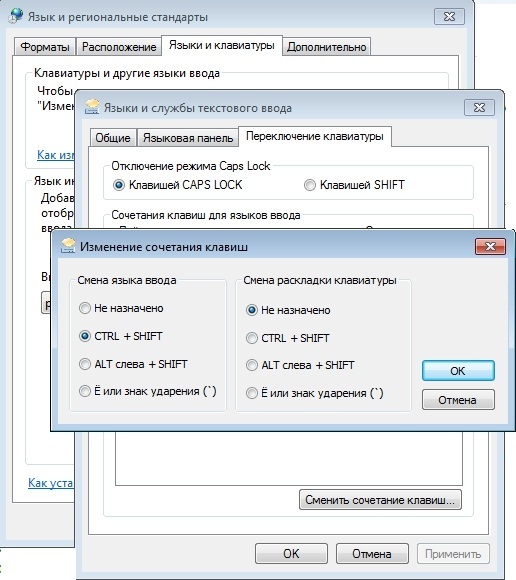 отделы.
отделы.
Включение и выключение
Предыдущее исследование связывало переключение языка с повышенной активностью в областях, связанных с когнитивным контролем (например, в префронтальной и передней поясной корке). Однако было неизвестно, отходит ли это от прежнего языка или используется новый язык, который движет этой деятельностью.
Это в значительной степени связано с тем, что эти два процесса происходят одновременно, когда те, кто говорит на двух языках, переключаются с одного на другой (т. Е. Когда участники переключаются с испанского на говорящий по-английски, выключение испанского и включение английского происходит одновременно время).
Чтобы распутать эту динамику, исследователи изучали двуязычных людей, свободно владеющих английским и американским языком жестов (ASL), которые часто говорят на обоих языках одновременно.
«Тот факт, что они могут делать и то, и другое одновременно, дает уникальную возможность разграничить процессы взаимодействия и разъединения, то есть то, как они включают и выключают языки», — отмечает Бланко-Элорриета.
В частности, это означало, что исследователи могли попросить участников перейти от создания обоих языков к созданию только одного (таким образом изолировав процесс выключения языка) или переключиться с создания одного языка на создание обоих (таким образом изолировав процесс включения языка).
Чтобы запечатлеть этот процесс, ученые наблюдали за двуязычными подписывающими / говорящими, которые просматривали одни и те же изображения, и называли их семантически идентичными выражениями. Чтобы измерить мозговую активность испытуемых во время этого эксперимента, исследователи применили магнитоэнцефалографию (МЭГ), метод, который отображает нервную активность, регистрируя магнитные поля, которые генерирует наш мозг электрические токи.
Один путь — больше работы
Исследователи обнаружили, что когда двуязычные, свободно говорящие на ASL и английском, переключают языки, «выключение» языка приводит к повышению активности в областях когнитивного контроля, в то время как «включение» языка ничем не отличается от отказа от переключения.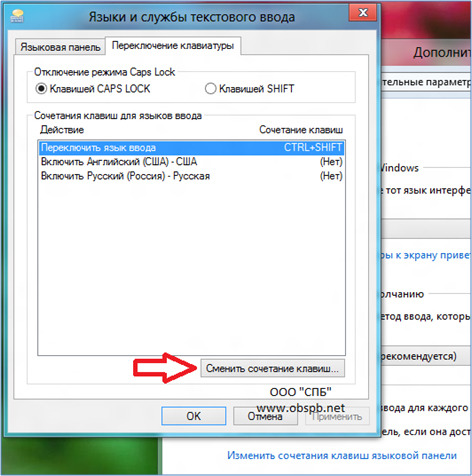
Другими словами, работа мозга была посвящена «выключению» языка с минимальными когнитивными усилиями, необходимыми для «включения» второго языка, независимо от того, был ли это разговорный язык или язык жестов.
Фактически, они также обнаружили, что для таких говорящих одновременное произнесение двух слов (одного знака и одного произнесенного слова) не обязательно было более затратным с точки зрения когнитивных способностей, чем создание только одного. Напротив, создание обоих одновременно было проще, чем необходимость подавления доминирующего языка (в данном случае английского), чтобы называть изображение на экране только на ASL.
«В целом, эти результаты показывают, что бремя смены языка лежит в отказе от прежнего языка, а не в использовании нового языка», — говорит Бланко-Элорриета.
Национальный научный фонд, Национальные институты здравоохранения, Институт Абу-Даби Нью-Йоркского университета и стипендия фонда La Caixa для обучения в аспирантуре финансировали исследование.
Источник: Нью-Йоркский университет
нейробиологов наконец выследили двуязычный языковой переключатель в мозге
Прерывание разговора на испанском и превращение его в обсуждение на немецком — это двухэтапный процесс, требующий определенных когнитивных усилий.
До сих пор исследователи никогда не знали, какая часть требует дополнительной работы: окончание первого языка или начало второго. Новое исследование показывает, что происходит наверху, когда мы переключаемся между языками.
«Замечательной особенностью многоязычных людей является их способность быстро и точно переключаться между разными языками», — говорит ведущий автор исследования Эсти Бланко-Элорриета из Нью-Йоркского университета.
Это не ограничивается испанским и немецким, или даже устными языками.Люди, которые переключаются с языка жестов на устную речь, также, кажется, легко смешивают один поток мыслей с другим.
Но насколько безупречен этот процесс?
Предыдущие исследования показали, что наша передняя поясная извилина и префронтальная кора активируются, когда мы перескакиваем с одного языка на другой.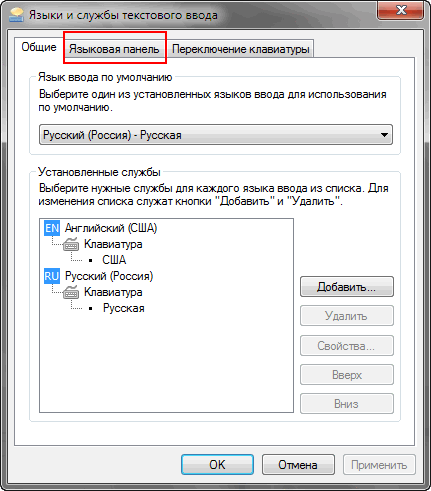
Передняя поясная кора помогает нам обращать внимание, в то время как префронтальная кора — это «думающая» часть мозга, которую мы обычно связываем с принятием решений и другими исполнительными функциями.
Так что, вероятно, неудивительно, что когда мы решаем переключиться между двумя языками, мы можем задействовать части мозга, которые смотрят на то, что происходит вокруг нас, и оценивают результаты, прежде чем щелкнуть переключателем.
Этот скачок нейронной активности предполагает, что мозгу нужно больше работать, чтобы перейти с одного языка на другой. Это далеко не плавный переход, но очевидно, что происходит жесткая торговля.
Неясно, что именно движет этими изменениями.Мы торгуем, чтобы закрыть одну книгу ментального языка или открыть другую? Эти два действия практически одновременны, поэтому их сложно разделить.
Один из способов определить основную причину этой нейронной активности — посмотреть на мозг, когда он запускает один язык, не останавливая первый.
Для перехода на английский язык без паузы в испанском монологе потребуется второй рот, поэтому мы можем забыть о двух разговорных языках. Вместо этого исследовательская группа обратилась к людям, знающим английский и американский язык жестов или ASL.
«Тот факт, что они могут делать и то и другое одновременно, дает уникальную возможность разделить процессы взаимодействия и разъединения, то есть то, как они включают и выключают языки», — говорит Бланко-Элорриета.
Сам эксперимент включал в себя присвоение имен изображениям, показанным на флеш-картах, а также отображение магнитных полей их мозга с помощью процедуры, называемой магнитоэнцефалографией.
Повторение этого процесса с 21 добровольцем, носителем английского языка и английским языком, — всеми детьми глухих родителей — предоставило команде достаточно данных в подробном разрешении, чтобы определить точный момент, когда ключевые области мозга подняли ее на ступеньку выше.
Оказывается, нам нужно работать над тем, чтобы притормозить один язык, но на самом деле не нужно много делать, чтобы наши пальцы и языки болтали на втором.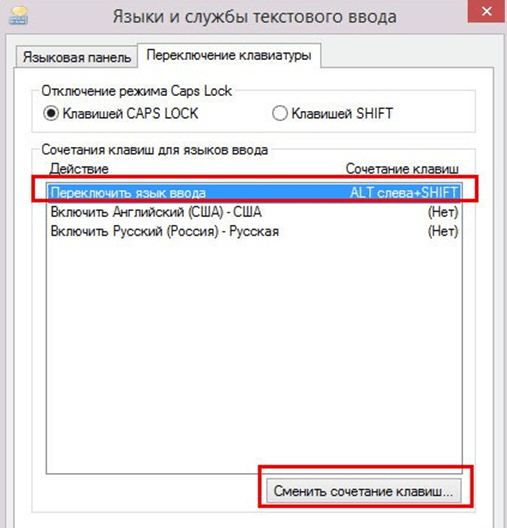
«В целом, эти результаты показывают, что бремя переключения языка лежит в отказе от предыдущего языка, а не в привлечении нового языка», — говорит Бланко-Элорриета.
Удивительно, но это означало, что на самом деле не потребовалось больше усилий для того, чтобы назвать изображение на ASL и английском одновременно, чем для того, чтобы назвать его только на ASL.Однако назвать его только на английском языке было относительно легко по сравнению с обоими.
Важное направление — изучение неврологии двуязычия. Мозги, которые могут переключаться между разными языками, часто имеют небольшое когнитивное преимущество над теми, которые не могут. Наличие второго языка по вызову может даже помочь вам быстрее оправиться от инсульта.
Конечно, полезно начинать с юных. Но даже те из нас, кто уже давно пережил расцвет лингвистов, все еще могут извлечь пользу из того, что научатся говорить «Не пропустите соль» на нескольких разных языках.
Если это исследование и показывает нам что-нибудь, так это то, что наш мозг относительно легко переходит с одного языка на другой. Пока вы можете сначала притормозить свой лепет.
Пока вы можете сначала притормозить свой лепет.
Это исследование было опубликовано в PNAS .
Разработка языкового переключателя: примеры и передовые методы!
Создать глобальный продукт SaaS непросто. Вы должны локализовать свой продукт, перевести свой веб-сайт и убедиться, что все работает и работает.
И может быть серьезная проблема пользовательского интерфейса, которая сначала выглядит как крошечная штука , но на самом деле над ней стоит подумать еще немного. Я говорю о визуализации выбора языка. Как вы можете визуализировать возможность смены языков, чтобы ваша глобальная аудитория могла выбирать, какой язык они хотят использовать?
В этой статье вы найдете все, что вам нужно знать, когда дело доходит до разработки переключателя языка для вашего приложения или веб-сайта , включая некоторые примеры и передовые методы.
Значки переключения языка
Предлагая многоязычное программное обеспечение или веб-сервисы, в какой-то момент вы будете думать о значке языка.
Значок языка — это наглядное пособие, показывающее существующие языки используемого приложения. Проблема, однако, в том, что до сих пор нет стандартного определения того, как должен выглядеть значок языка или переключатель языка.
Language Icon Initiative
Как я упоминал ранее, похоже, не существует стандартного определения того, как должен выглядеть значок языка.Я могу быть не прав. В 2008 году была начата инициатива по значку языка, цель которой — стандартизировать значок выбора языка.
Значок стандартного выбора языка выглядит так:
Но видели ли вы когда-нибудь этот значок на одном из ваших любимых веб-сайтов или приложений? Нет. И наши пользовательские тесты показали, что люди не узнают этот значок как вариант выбора языка.
Похоже, что значок стандартизированного языка не получил широкого распространения.
Идеи иконок для других языков
Итак, мы не были на 100% довольны значком языка, предоставленным инициативой языкового значка.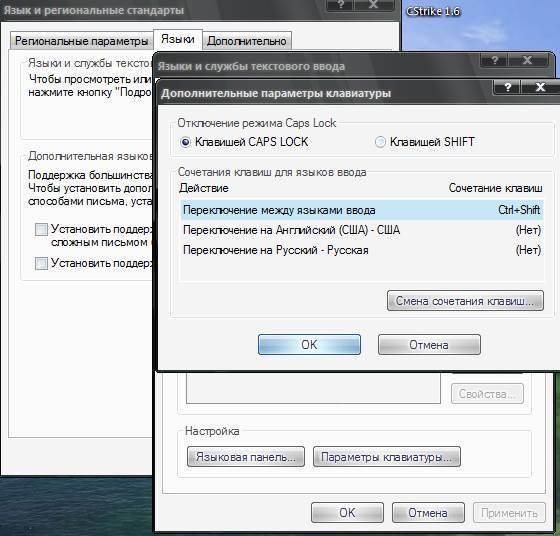 Продолжая исследование, мы выяснили, что значок земного шара — популярный значок, используемый для переключения языков.
Продолжая исследование, мы выяснили, что значок земного шара — популярный значок, используемый для переключения языков.
Проблема с глобусами? У разных людей разные ассоциации с иконками земного шара. Если вы активно пользуетесь facebook, вы определите этот значок как центр уведомлений.
Значит, для нас точно не значок глобуса.
Проблема с флагами и странами
Интуитивно мы склонны думать о странах, когда говорим о языках.Китайский = Китай, японский = Япония и так далее. Однако существуют некоторые серьезные ограничения, когда вы начинаете использовать флаги страны для переключателя языка.
Итак, почему не стоит использовать флаги стран:
- Существуют ограничения дизайна, если вы используете для своего приложения более 20 языков. Отображение флагов 20 стран может быть довольно беспорядочным.
- Страны не представляют языки, или наоборот.
Флаги символизируют народы, а не языки.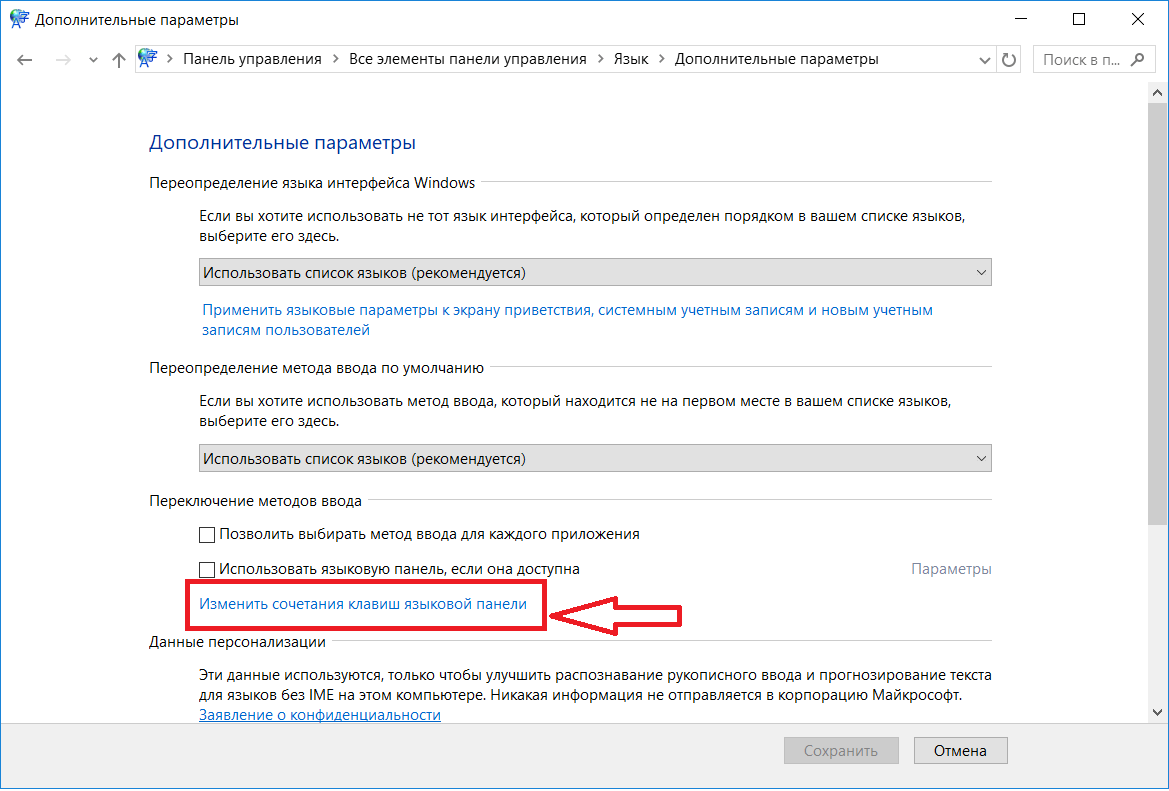 Это так просто.
Это так просто.
И я рекомендую использовать флаги стран только в том случае, если ваш продукт отличается от страны к стране, а не от языка к языку.
Лучшие методы проектирования языковых переключателей
Итак, вы можете задаться вопросом. Как мне визуализировать переключатель языка?
Если вам нравятся флаги стран и вы действительно хотите использовать их, я бы порекомендовал решение, подобное следующему:
Источник: https://dribbble.com/shots/2386084-Language-Selection-ModalЯзыковые кнопки
Недавно правительство США выпустило подробное руководство по стандартам веб-дизайна, поэтому мне было любопытно, как они решили проблему переключения языков.
Как вы можете видеть на скриншоте ниже, USA.gov использует языковую кнопку, и ее стиль четко определяется стандартами веб-дизайна.
Источник: usa.govТекстовые ссылки
Текстовые ссылки, предлагающие возможность переключения языков, широко используются.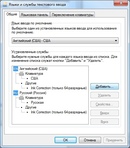 Google.com можно назвать здесь отличным примером.
Google.com можно назвать здесь отличным примером.
Переключатель языков как часть основной навигации
Текстовые ссылки — отличный способ предложить свой веб-сайт или приложение на других языках.Встраивая переключатель языка в основную навигацию, пользователи легко найдут возможность изменить язык.
Trello, например, встроил переключатель языка в настройки приложения.
Переключатель языков как часть навигации по нижнему колонтитулу
Другие веб-сайты и приложения позволяют пользователям изменять язык в нижнем колонтитуле своего сайта.
Facebook, кажется, является одним из ярких примеров этого:
Текстовое переключение языка вместо значков
После долгих обсуждений и пользовательских тестов результат и отзывы пользователей склонились к текстовому переключению языка.Поэтому мы решили вообще не использовать никаких значков.
Почему? Потому что кажется, что отсутствует значок языка, который способствует взаимопониманию.
Поскольку на нашем веб-сайте уже был текстовый селектор языков, мы решили действовать последовательно.
Переключение языка является ключевым для UX
Когда вы предлагаете многоязычный веб-сайт или продукт, подумайте о переключении языка, вероятно, самым главным приоритетом.
Использование значков на разных языках, флагов стран или другой графики может привести к путанице и не приведет к взаимному пониманию его функций.Поэтому мы в Usersnap решили использовать простой текстовый переключатель.
Хорошо продуманная опция выбора языка — одна из ключевых вещей, которая повышает удобство использования и создает простой пользовательский интерфейс для посетителей и клиентов вашего веб-сайта.
Если вы все еще не уверены, какой дизайн выбрать, узнайте отзывы пользователей и проведите тестирование. Чтобы узнать больше о том, как проводить пользовательское тестирование, загрузите эту бесплатную электронную книгу Как создавать продукты Пользователи любят с интервью с Trello, Prezi и HotelTonight.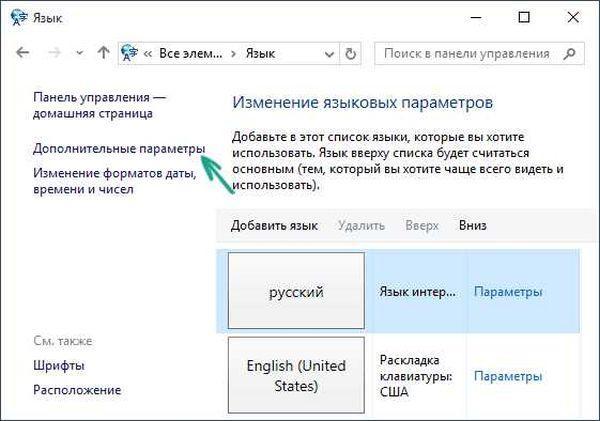


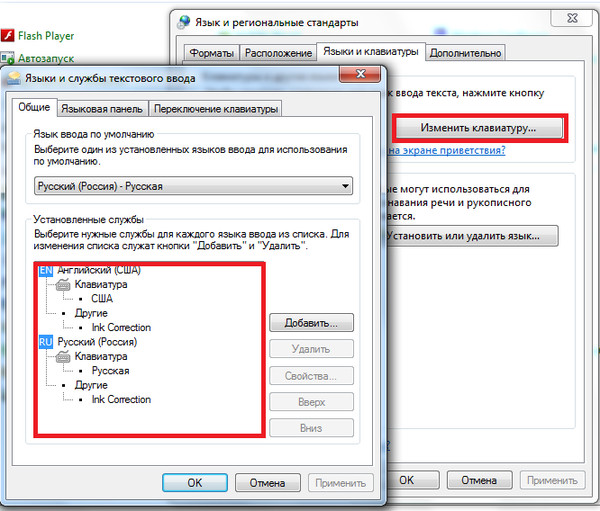

 См. раздел Настройка панели Touch Bar.
См. раздел Настройка панели Touch Bar.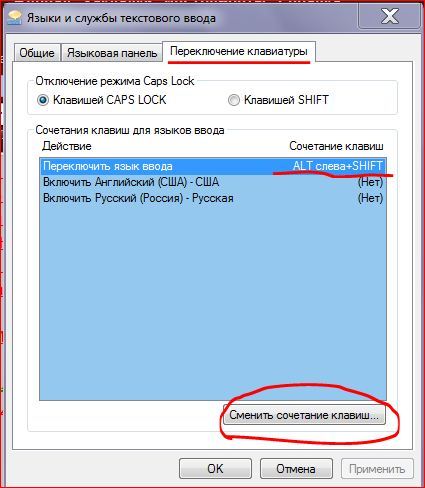 (Да, они предлагают работу на неполный рабочий день в своей компании.)
(Да, они предлагают работу на неполный рабочий день в своей компании.)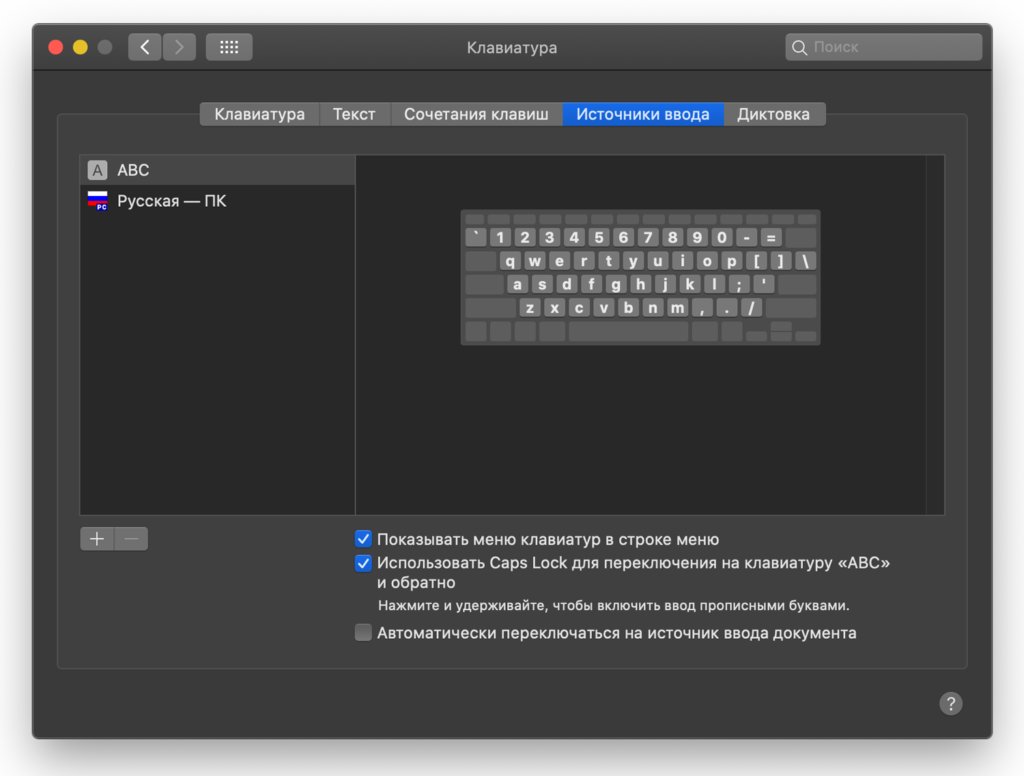 Я буду использовать слова, которые я знаю как словарные переводы того, что я хочу сказать по-английски, но они не кажутся мне достаточно случайными для того, как я хочу говорить по-немецки.
Я буду использовать слова, которые я знаю как словарные переводы того, что я хочу сказать по-английски, но они не кажутся мне достаточно случайными для того, как я хочу говорить по-немецки.